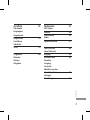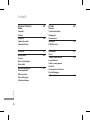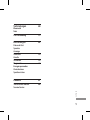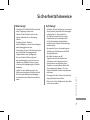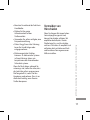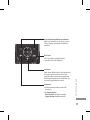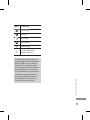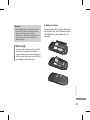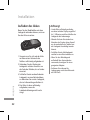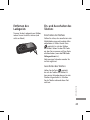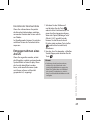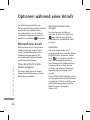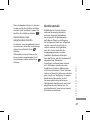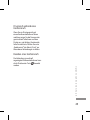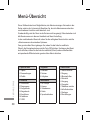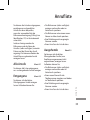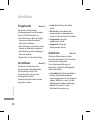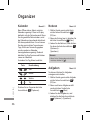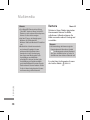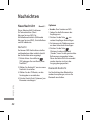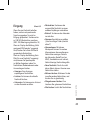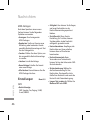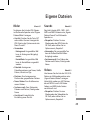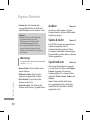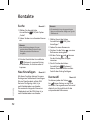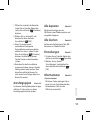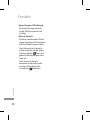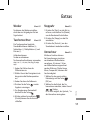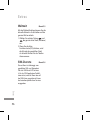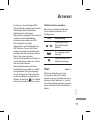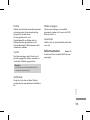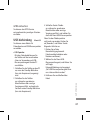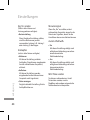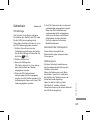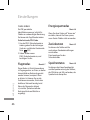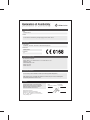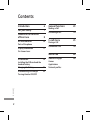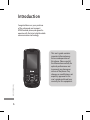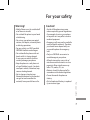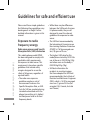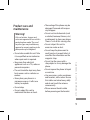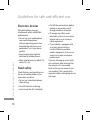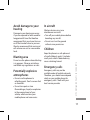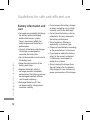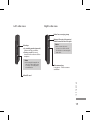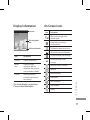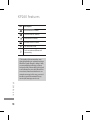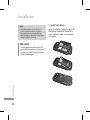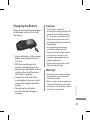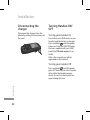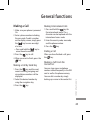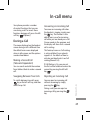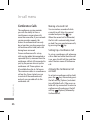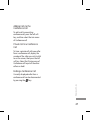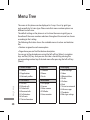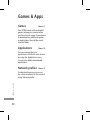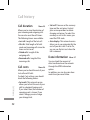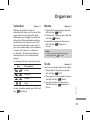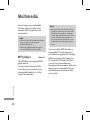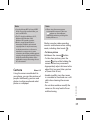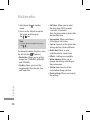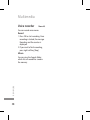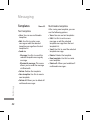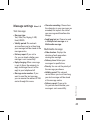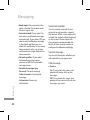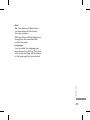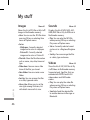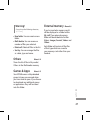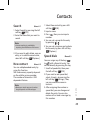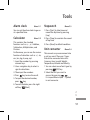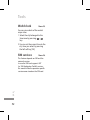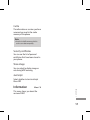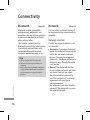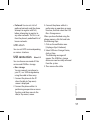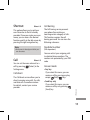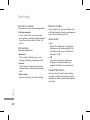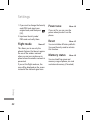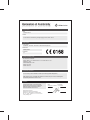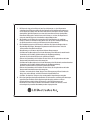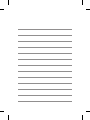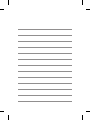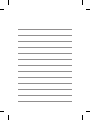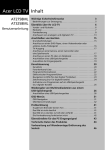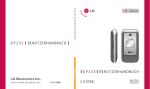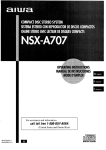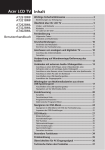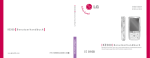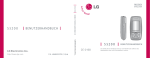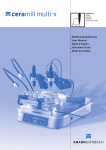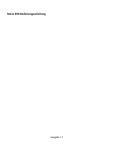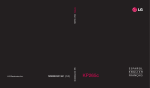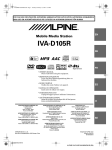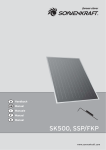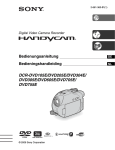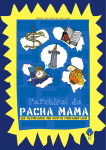Download Bedienungsanleitung
Transcript
KP260 B e n u t ze r h a n d b u c h www.lgmobile.com MMBB0301349 (1.0) KP260 DEUTSCH ENGLISH Bluetooth QD ID B014198 KP260 Benutzerhandbuch - DEUTSCH Entsorgung von Altgeräten 1. Befindet sich dieses Symbol (durchgestrichene Abfalltonne auf Rädern) auf dem Gerät, bedeutet dies, dass für dieses Gerät die Europäische Richtlinie 2002/96/EG gilt. 2. Alle Elektro- und Elektronik-Altgeräte müssen getrennt vom Hausmüll in staatlichen oder kommunalen Sammeleinrichtungen und entsprechend den geltenden Vorschriften entsorgt werden. 3. Durch korrekte Entsorgung des Altgeräts können schädliche Auswirkungen auf die Umwelt und Personen vermieden werden. 4. Genauere Informationen zur Entsorgung des alten Geräts erhalten Sie bei den lokalen Behörden, der Entsorgungseinrichtung oder dem Fachhändler, bei dem Sie das Produkt erworben haben. Inhalt Einleitung Sicherheitshinweise 6 Allgemeine Funktionen 7 Anrufen Entgegennehmen eines Anrufs 25 Richtlinien für den sicheren und effizienten Gebrauch 8 14 Optionen während eines Anrufs 26 Teile des Telefons Displayinformationen Display Symbole 18 Während eines Anrufs Konferenzrufe 27 Menü-Übersicht 30 Installation 20 Spiele & mehr 32 KP260-Funktionen Einsetzen der SIM-Karte und des Akkus Aufladen des Akkus Entfernen des Ladegeräts Ein- und Ausschalten des Telefons Inhalt 2 24 22 23 Spiele Anwendungen Profile Anrufliste Alle Anrufe Entgangene Ausgehende Eingehende Anrufdauer Gebühren GPRS Organizer Kalender Notizen Aufgaben 33 34 35 36 Multimedia MP3-Player Kamera Videokamera Radio Sprachaufnahme Nachrichten Neue Nachricht Eingang Bluetooth-Box Entwürfe Ausgang Gesendet Mobilbox anrufen Info-Nachrichten Vorlagen Einstellungen 37 38 40 41 42 43 44 45 46 Inhalt 3 Inhalt Eigene Dateien Bilder Sounds Videos Andere Spiele & mehr Speicherkarte Profile Kontakte Suche Neu hinzufügen Kurzwahl Anrufergruppen Alle kopieren Alle löschen Einstellungen Informationen Inhalt 4 49 50 Extras Wecker Taschenrechner Stoppuhr Umrechner Weltzeit SIM-Dienste 51 Browser 52 Start Yahoo! oneSearch Lesezeichen Adresse eingeben Verlauf Gespeicherte Seiten Einstellungen Informationen 53 55 56 57 58 59 Verbindungen 60 Bluetooth Netz USB-Verbindung 61 Einstellungen 62 Datum & Zeit Sprache Anzeige Shortcuts Anrufe Sicherheit Flugmodus Energiesparmodus Zurücksetzen Speicherstatus 63 65 66 Zubehör 67 Technische Daten 68 Service Center Inhalt 5 Einleitung Herzlichen Glückwunsch zum Kauf des hoch entwickelten und kompakten Mobiltelefons KP260, mit dem Sie modernste digitale Mobilkommunikationstechnologie nutzen können. Einleitung 6 Dieses Benutzerhandbuch enthält wichtige Informationen zum Gebrauch und Betrieb dieses Telefons. Bitte lesen Sie alle Informationen sorgfältig durch, um einen optimalen Betrieb zu gewährleisten und Schäden am Telefon sowie Bedienungsfehler zu vermeiden. Jegliche Änderungen, die in diesem Benutzerhandbuch nicht ausdrücklich erlaubt sind, können zum Verlust der Garantie führen. Sicherheitshinweise Achtung! • Schalten Sie Ihr Mobiltelefon an Bord eines Flugzeugs immer aus. • Halten Sie das Telefon nicht in der Hand, während Sie ein Fahrzeug führen. • Schalten Sie das Gerät in Kraftstoffdepots, chemischen Anlagen oder Sprenggebieten aus. • Verwenden Sie aus Sicherheitsgründen ausschließlich die angegebenen Originalakkus und -Ladegeräte. • Fassen Sie das Telefon während des Ladevorgangs nicht mit nassen Händen an. Dadurch kann es einer schweren Beschädigung des Telefons kommen. • Laden Sie das Telefon nicht in der Nähe von brennbaren Stoffen auf, da die Hitze das Material beschädigen und zudem einen Brand verursachen kann. • Schalten Sie das Telefon aus, wenn dies durch jeweils geltende Bestimmungen erforderlich ist. Verwenden Sie Ihr Telefon beispielsweise nicht in Krankenhäusern, da andernfalls die Funktionalität empfindlicher medizinischer Geräte beeinträchtigt werden kann. • Verwenden Sie zur Vermeidung von Schäden am Telefon ausschließlich Originalzubehör. • Bei allen Sendern von RFSignalen besteht die Gefahr des Auftretens von Störungen durch Interferenzen an elektronischen Geräten in unmittelbarer Nähe. Bei Fernsehgeräten, Radios, PCs usw. können ebenfalls leichte Interferenzen auftreten. • Entsorgen Sie den Akku entsprechend den geltenden Vorschriften. • Nehmen Sie das Telefon oder den Akku nicht auseinander. Sicherheitshinweise Warnung! 7 Richtlinien für den sicheren und effizienten Gebrauch Lesen Sie diese einfachen Richtlinien sorgfältig durch. Die Nichtbeachtung dieser Richtlinien kann gefährlich oder gesetzeswidrig sein. Weitere ausführliche Informationen dazu finden Sie in diesem Handbuch. Richtlinien für den sicheren und effizienten Gebrauch 8 Sicherheitshinweis über die Einwirkung elektromagnetischer Energie im Radiofrequenzbereich Informationen zur Einwirkung elektromagnetischer Felder und zur Spezifischen Absorptionsrate (SAR) Das Mobiltelefon KP260 entspricht den geltenden Sicherheitsbestimmungen hinsichtlich der Einwirkung elektromagnetischer Felder. Diese Bestimmungen basieren auf wissenschaftlichen Richtlinien, die auch Sicherheitsabstände definieren, um eine gesundheitliche Gefährdung von Personen (unabhängig von Alter und allgemeinem Gesundheitszustand) auszuschließen. ] In den Richtlinien hinsichtlich der Einwirkung elektromagnetischer Felder wird eine Maßeinheit verwendet, die als Spezifische Absorptionsrate bzw. SAR bezeichnet wird. Der SAR-Wert wird mit standardisierten Testmethoden ermittelt, bei denen das Telefon in allen getesteten Frequenzbändern mit der höchsten zulässigen Sendeleistung betrieben wird. ] Auch wenn Unterschiede zwischen den SAR-Werten verschiedener LG-Telefonmodelle bestehen, entsprechen sie in jedem Fall den geltenden Richtlinien hinsichtlich der Einwirkung elektromagnetischer Felder. ] Der von der Internationalen Kommission für den Schutz vor nichtionisierenden Strahlen (International Commission on Nonlonizing Radiation Protection, ICNIRP) empfohlene SAR-Grenzwert liegt bei 2 W/kg gemittelt über zehn (10) Gramm Gewebe. ] Öffnen Sie dieses Mobiltelefon mit DASY4 ermittelte SAR-Wert bei Verwendung am Ohr liegt bei 0.524 W/kg (10 g) bzw. 0.269 W/kg (10 g), wenn das Gerät am Körper getragen wird. ] Einige Länder/Regionen haben den vom Institute of Electrical and Electronics Engineers (IEEE) empfohlenen SAR-Grenzwert übernommen. Dieser liegt bei 1.6 W/ kg gemittelt über 1 Gramm Gewebe (z. B. USA, Kanada, Australien und Taiwan). nicht. Sollten Reparaturen erforderlich sein, wenden Sie sich an einen qualifizierten Kundendienstmitarbeiter. ] Bewahren Sie dieses Mobiltelefon nicht in der Nähe elektrischer Geräte auf (z. B. Fernsehgeräte, Radios, PCs). ] Halten Sie das Telefon von Wärmequellen wie Heizungen oder Herdplatten fern. ] Legen Sie Ihr Telefon nie in eine Mikrowelle, da dies zur Explosion des Akkus führen kann. ] Lassen Sie das Mobiltelefon nicht fallen. ] Setzen Sie das Telefon keinen starken Erschütterungen oder Stößen aus. ] Die Beschichtung des Mobiltelefons kann durch Folien, Klebestreifen u. Ä. beschädigt werden. ] Verwenden Sie zum Reinigen des Telefons keine ätzenden Chemikalien (z. B Alkohol, Benzin und Verdünnungsmittel) oder Reinigungsmittel. Pflege und Wartung des Telefons Warnung! Verwenden Sie ausschließlich Akkus, Ladegeräte und Zubehörteile, die für die Verwendung mit diesem Mobiltelefon zugelassen sind. Die Verwendung anderer Teile kann zum Erlöschen der Zulassungen oder Garantien für dieses Mobiltelefon führen und kann gefährlich sein. Richtlinien für den sicheren und effizienten Gebrauch ] Der höchste für dieses Telefonmodell 9 Richtlinien für den sicheren und effizienten Gebrauch ] Bewahren Sie das Telefon nicht in Richtlinien für den sicheren und effizienten Gebrauch 10 stark verrauchten oder staubigen Umgebungen auf. ] Bewahren Sie das Telefon nicht in der Nähe von Gegenständen mit Magnetstreifen (Kreditkarten, Flugscheine usw.) auf, da andernfalls die auf dem Magnetstreifen gespeicherten Informationen beschädigt werden könnten. ] Berühren Sie das Display nicht mit spitzen oder scharfen Gegenständen, andernfalls kann das Telefon beschädigt werden. ] Setzen Sie das Telefon keiner Feuchtigkeit oder Nässe aus. ] Verwenden Sie Zubehör, wie z. B. Kopfhörer und Headsets, mit Vorsicht. Stellen Sie sicher, dass die Kabel sicher verstaut sind und dass Sie die Antenne nicht unnötig berühren. ] Entfernen Sie das Datenkabel, bevor Sie das Telefon einschalten. Elektronische Geräte Bei Mobiltelefonen kann es zu Interferenzen kommen, die die Leistung beeinträchtigen können. ] Verwenden Sie das Mobiltelefon nicht unerlaubt in der Nähe medizinischer Geräte. Wenn Sie einen Herzschrittmacher tragen, bewahren Sie das Telefon nicht in der Nähe des Herzschrittmachers (z. B. in der Brusttasche) auf. ] Einige Hörhilfen können durch Mobiltelefone beeinträchtigt werden. ] Bei Fernsehgeräten, Radios, PCs usw. können ebenfalls leichte Interferenzen auftreten. Sicherheit im Straßenverkehr Erkundigen Sie sich über die jeweils geltenden Gesetze und Bestimmungen über die Verwendung von Mobiltelefonen in Fahrzeugen. ] Benutzen Sie während der Fahrt kein Vermeiden von Hörschäden Wenn Sie längere Zeit einem hohen Geräuschpegel ausgesetzt sind, können Hörschäden auftreten. Wir empfehlen deshalb, dass Sie das Telefon beim Ein- und Ausschalten nicht ans Ohr halten. Es empfiehlt sich außerdem, die Lautstärke von Musik und Anrufen auf ein angemessenes Maß einzustellen. Richtlinien für den sicheren und effizienten Gebrauch Handtelefon. ] Richten Sie Ihre ganze Aufmerksamkeit auf den Straßenverkehr. ] Verwenden Sie, sofern verfügbar, eine Freisprecheinrichtung. ] Parken Sie ggf. zuerst das Fahrzeug, bevor Sie Anrufe tätigen oder entgegennehmen. ] Elektromagnetische Strahlen können u. U. elektronische Systeme in Ihrem Fahrzeug stören, wie beispielsweise das Autoradio oder Sicherheitssysteme. Wenn Sie Musik hören, während Sie unterwegs sind, stellen Sie sicher, dass die Lautstärke auf ein angemessenes Maß eingestellt ist, sodass Sie Ihre Umgebung wahrnehmen. Dies ist vor allem dann wichtig, wenn Sie eine Straße überqueren. 11 Richtlinien für den sicheren und effizienten Gebrauch Sprenggebiete Benutzen Sie das Telefon nicht in Sprenggebieten. Beachten Sie die Einschränkungen, und befolgen Sie alle geltenden Vorschriften und Regeln Richtlinien für den sicheren und effizienten Gebrauch 12 Explosionsgefährdete Orte ] Verwenden Sie das Telefon nicht in der Nähe von Kraftstoff oder Chemikalien. ] Transportieren und lagern Sie keine brennbaren Flüssigkeiten, Gase oder Explosivstoffe im gleichen Raum eines Fahrzeugs, in dem sich auch das Mobiltelefon oder Mobiltelefonzubehör befindet. In Flugzeugen In einem Flugzeug können Telefone zu Interferenzen führen. ] Schalten Sie daher Ihr Mobiltelefon aus, bevor Sie in ein Flugzeug steigen. ] Verwenden Sie es nicht während des Aufenthalts auf dem Flughafengelände, es sei denn, dies wurde ausdrücklich vom Personal erlaubt. Kinder Bewahren Sie das Mobiltelefon an einem sicheren Ort außerhalb der Reichweite von Kleinkindern auf. Es enthält Kleinteile, die verschluckt oder eingeatmet werden könnten. Notrufe Notrufe sind möglicherweise nicht in allen Mobilfunknetzen möglich. Verlassen Sie sich daher bei Notrufen nie ausschließlich auf Ihr Mobiltelefon. Weitere Informationen dazu erhalten Sie von Ihrem Dienstanbieter. Hinweise zum Akku und zur Pflege des Akkus ] Es ist nicht erforderlich, den Akku vor direkten Sonneneinstrahlung oder hoher Luftfeuchtigkeit (wie z. B. in einem Badezimmer) aus. ] Bewahren Sie den Akku nicht in sehr heißen oder sehr kalten Räumen auf, da dies die Leistung beeinträchtigen kann. ] Entsorgen Sie unbrauchbar gewordene Akkus gemäß den Anweisungen des Herstellers. ] Wenn Sie den Akku ersetzen müssen, wenden Sie sich an einen LG Electronics Service Point oder Händler in Ihrer Nähe. ] Entfernen Sie das Ladegerät immer aus der Steckdose, wenn das Telefon voll aufgeladen ist. So vermeiden Sie, dass das Ladegerät unnötig Strom verbraucht. Richtlinien für den sicheren und effizienten Gebrauch dem Laden vollständig zu entladen. Anders als bei herkömmlichen Akkus tritt bei diesem Akku kein Memory-Effekt auf, der die Leistung vermindert. ] Verwenden Sie ausschließlich Akkus und Ladegeräte von LG. Ladegeräte von LG sind so ausgelegt, dass die Lebensdauer des Akkus optimiert wird. ] Öffnen Sie den Akku nicht, und schließen Sie ihn nicht kurz. ] Achten Sie darauf, dass die Kontakte des Akkus sauber sind. ] Tauschen Sie den Akku aus, wenn die Leistung nicht mehr zufrieden stellend ist. Ein Akku kann mehrere Hundert Mal aufgeladen werden, bevor er ausgetauscht werden muss. ] Wenn Sie den Akku längere Zeit nicht verwendet haben, laden Sie ihn erneut auf, um maximale Leistung zu erzielen. ] Setzen Sie das Ladegerät keiner 13 KP260-Funktionen Teile des Telefons Frontansicht Hörer Mikrofon für Lautsprechermodus Display ] Oben: Signalstärke, Akkuladestand und verschiedene Funktionen ] Unten: Bezeichnungen der Auswahltasten Navigationstaste ] Im Standby-Modus: Kurzer Tastendruck: Nachrichten Kurzer Tastendruck: Kontakte Kurzer Tastendruck: Profile Kurzer Tastendruck: MP3-Player Alphanumerische Tasten ] Im Menü: Blättern KP260-Funktionen 14 ] Im Standby-Modus: Zur Mikrofon Lautsprecher Eingabe von Rufnummern gedrückt halten - Intern. Anrufe - Mailbox bis - Direktwahl ] Im Bearbeitungsmodus: Zahlen und Zeichen eingeben Linke Auswahltaste/Rechte Auswahltaste Mit diesen Tasten können Sie die im unteren Teil des Displays dargestellten Funktionen ausführen. Ende-Taste ] Ein-/Ausschalten (gedrückt halten) ] Anruf beenden oder ablehnen Sendetaste ] Telefonnummern wählen und Anrufe annehmen ] Im Standby-Modus: Kurzes Drücken: Anrufliste anzeigen Langes Drücken: Mobilbox anrufen KP260-Funktionen Löschtaste Durch kurzes Drücken dieser Taste wird jeweils ein Zeichen gelöscht. Wenn Sie die Taste gedrückt halten, werden alle eingegebenen Zeichen gelöscht. Mit dieser Taste kehren Sie zum vorherigen Bildschirm zurück. 15 KP260-Funktionen Ansicht von der linken Seite Rechte Seitenansicht Öffnung für Tragriemen Anschluss für Akkuladegerät/ Anschluss für Kabel und Kopfhörer-Buchse Seitliche Tasten ] Im Standby-Modus (geöffnet): Lautstärke der Ruftonlautstärke ] Während eines Anrufs: Hörerlautstärke erhöhen/ senken. MicroSD-Karte KP260-Funktionen 16 Hinweis ] Stellen Sie sicher, dass das Telefon eingeschaltet ist und sich im Ruhezustand befindet, bevor Sie das USB-Kabel anschließen. Seitliche Kamerataste Fotokameraaktivierung Rückansicht Kameralinse Akku Akkukontakte Steckplatz für SIM-Karte KP260-Funktionen 17 KP260-Funktionen Displayinformationen Symbolbereich Display Symbole Symbol Beschreibung Signalstärke (Netz) Menü Kontakte Text- und Grafikbereich Roaming wird genutzt Bezeichnungen der Auswahltasten Akkuladestand Bereich Beschreibung Erste Zeile Hier werden verschiedene Symbole angezeigt. Mittlere Zeilen Hier werden Nachrichten, Hinweise und Benutzereingaben wie z. B. Rufnummern angezeigt. Alarm eingestellt und aktiviert Neue SMS Neue Nachricht in der Mailbox Profil „Nur vibrieren“ Terminplaner Speicherkarte Flugmodus WAP-einstell. verbindung Letzte Zeile KP260-Funktionen 18 Hier werden die jeweiligen Funktionsbelegungen der beiden Funktionstasten angezeigt. Auf dem Display werden verschiedene Symbole angezeigt. Diese sind nachfolgend beschrieben. GPRS verfügbar Rufaufbau Symbol Beschreibung Profil „Standard“ Profil „Laut“ Profil „Lautlos“ Profil „Headset“ Anrufumleitung Sie haben die BluetoothVerbindung aktiviert. KP260-Funktionen Die Verbindungsqualität hängt von der Netzabdeckung ab. Wenn die Signalstärke bei unter 2 Balken liegt, kann dies eine Stummschaltung, eine Unterbrechung des Telefongesprächs und eine schlechte Tonqualität verursachen. Dieses Signal dient als Indikator für Ihre Anrufe. Werden keine Balken angezeigt, bedeutet dies, dass keine Netzabdeckung besteht. In diesem Fall können Sie keine Dienste (Anrufe, Nachrichten usw.) nutzen. 19 Installation Einsetzen der SIM-Karte und des Akkus Bevor Sie den Akku entfernen, schalten Sie das Telefon aus. Hinweis ] Das Entnehmen des Akkus bei eingeschaltetem Gerät kann zu Fehlfunktionen führen. 1. Entnehmen Sie den Akku. 2. Setzen Sie die SIM-Karte ein. Schieben Sie die Akkuabdeckung nach unten, und ziehen Sie den Akku heraus. Setzen Sie die SIM-Karte ein, und schieben Sie sie in die dafür vorgesehene Halterung. Vergewissern Sie sich, dass die SIM-Karte korrekt eingesetzt ist und dass die goldene Kontaktfläche auf der Karte nach unten zeigt. Drücken Sie die SIM-Karte leicht nach unten, und ziehen Sie sie in die entgegengesetzte Richtung, um sie zu entfernen. SIM-Karte einsetzen Installation SIM-Karte entnehmen 20 Hinweis ] Die Metallkontakte der SIM-Karte können leicht durch Kratzer beschädigt werden. Gehen Sie daher sorgsam mit der SIM-Karte um. Beachten Sie die Hinweise, die Sie zusammen mit der SIM-Karte erhalten haben. 3. Akku einsetzen Setzen Sie den Akku auf der Rückseite des Telefons ein, und schieben Sie die Akkuabdeckung nach oben, bis sie einrastet. Warnung! • Ersetzen oder entfernen Sie die SIMKarte nicht, während Ihr Telefon eingeschaltet oder in Verwendung ist, da sonst die Daten auf der SIM-Karte beschädigt werden könnten. Installation 21 Installation Installation 22 Aufladen des Akkus Achtung! Bevor Sie das Mobiltelefon mit dem Ladegerät verbinden können, müssen Sie den Akku einsetzen. • Ist der Akku vollständig entladen, erscheint auf dem Display ungefähr 1 bis 1,5 Minuten nach Anschließen des Ladegeräts die Ladeanzeige. • Wenden Sie beim Einstecken bzw. Abziehen des Steckers keine Gewalt an, da andernfalls das Telefon bzw. das Ladegerät beschädigt werden könnte. • Schließen Sie das Akkuladegerät vertikal an eine Netzsteckdose an. • Wenn Sie das Akkuladegerät außerhalb Ihres Heimatlandes verwenden, benötigen Sie einen geeigneten Adapter. • Entfernen Sie während des Ladevorgangs nicht den Akku oder die SIM-Karte. 1. Vergewissern Sie sich, ob der Akku vor dem ersten Gebrauch des Telefons vollständig aufgeladen ist. 2. Verbinden Sie den Stecker des Ladegeräts mit dem Anschluss an der Seite des Telefons, bis er hörbar einrastet. 3. Schließen Sie das andere Ende des Ladegeräts an eine Netzsteckdose an. Benutzen Sie nur das Ladegerät, das im Lieferumfang enthalten ist. 4. Der Akku ist dann vollständig aufgeladen, wenn die Ladekontrollanzeige nicht mehr steigt. Entfernen des Ladegeräts Ein- und Ausschalten des Telefons Trennen Sie das Ladegerät vom Telefon, indem Sie am Anschluss ziehen (und nicht am Kabel). Einschalten des Telefons Stellen Sie sicher, dass eine Karte in das Mobiltelefon eingesetzt und der Akku aufgeladen ist. Halten Sie die Taste gedrückt, bis sich das Telefon einschaltet. Geben Sie den PIN-Code ein, den Sie zusammen mit Ihrer Karte erhalten haben (wenn die PIN-CodeAbfrage aktiviert ist). Nach wenigen Sekunden werden Sie im Netz registriert. Ausschalten des Telefons Halten Sie die Taste gedrückt, bis sich das Telefon ausschaltet. Es kann einige Sekunden dauern, bis das Telefon ausgeschaltet ist. Schalten Sie das Telefon während dieser Zeit nicht ein. Installation 23 Allgemeine Funktionen Anrufen Anrufe ins Ausland 1. Schalten Sie das Telefon ein. 2. Geben Sie die Vorwahl und die Telefonnummer ein. Um eine angezeigte Nummer zu bearbeiten, , drücken Sie einfach die Taste um jeweils eine Ziffer zu löschen. ] Halten Sie die Taste gedrückt, um die gesamte Rufnummer zu löschen. , um einen 3. Drücken Sie die Taste Anruf zu tätigen. 4. Wenn Sie das Gespräch beenden . möchten, drücken Sie die Taste 1. Halten Sie für die Landesvorwahl die gedrückt. Das Zeichen Taste „+“ kann durch die Landesvorwahl ersetzt werden. 2. Geben Sie die Landesvorwahl, die Ortsvorwahl (ohne die 0) und die Teilnehmernummer ein. . 3. Drücken Sie die Taste Einen Anruf mit der Sendetaste tätigen Allgemeine Funktionen 24 1. Drücken Sie die Taste , um die Liste der zuletzt gewählten, angenommenen und entgangenen Anrufe anzuzeigen. 2. Wählen Sie mit der Navigationstaste die gewünschte Rufnummer aus. . 3. Drücken Sie die Taste Beenden von Anrufen Drücken Sie die Taste Gespräch zu beenden. , um das Einen Anruf über die Kontaktliste tätigen Häufig genutzte Namen und Telefonnummern können Sie auf der SIM-Karte und im Telefonspeicher speichern. Sie können eine Nummer wählen, indem Sie einfach einen Namen in der Kontaktliste suchen. Einstellen der Hörerlautstärke Wenn Sie während eines Gesprächs die Hörerlautstärke ändern möchten, verwenden Sie dazu die Tasten seitlich am Telefon. Im Standbymodus können Sie mit den seitlichen Tasten die Tastenlautstärke anpassen. Entgegennehmen eines Anrufs Wenn Sie angerufen werden, ertönt der Klingelton, und das entsprechende Symbol blinkt auf dem Display. Wenn der Anrufer identifiziert werden kann, wird seine Rufnummer (oder sein Name, sofern er als Kontakt gespeichert ist) angezeigt. 1. Schieben Sie das Telefon auf, und drücken Sie die Taste oder die linke Funktionstaste, um einen Anruf entgegenzunehmen. Wenn die Option „Beliebige Taste“ (Menü #.5.4.2) gewählt wurde, können Sie Anrufe auch durch Drücken jeder anderen Taste (außer und rechte Auswahltaste) annehmen. 2. Um den Anruf zu beenden, schließen Sie die Klappe, oder drücken Sie die . Taste Hinweis ] Sie können Anrufe auch annehmen, Allgemeine Funktionen während Sie das Adressbuch oder sonstige Menüfunktionen verwenden. Wenn das Telefon über ein USB-Kabel mit einem PC verbunden ist, sind die Anruf- und Nachrichtenfunktionen nicht verfügbar. 25 Optionen während eines Anrufs Ihr Telefon bietet eine Reihe von Steuerungsfunktionen, die Sie während eines Anrufs verwenden können. Um während eines Anrufs auf diese Funktionen zuzugreifen, drücken Sie [Optionen]. die linke Auswahltaste Während eines Anrufs Während eines Anrufs wird auf dem Telefon-Display ein anderes Menü als das Standard-Hauptmenü der Standby-Anzeige angezeigt. Die entsprechenden Optionen werden nachstehend beschrieben. Optionen während eines Anrufs 26 Neuer Anruf (Nicht in allen Netzen verfügbar) Um einen neuen Anruf zu tätigen, können Sie die Rufnummer aus dem Adressbuch auswählen. Wechseln zwischen zwei Anrufen Um zwischen zwei Anrufen zu wechseln, drücken Sie auf die Taste oder die linke Auswahltaste, und wählen Sie anschließend „Anruf tauschen“. Anklopfen Um einen eingehenden Anruf entgegenzunehmen, wenn das Telefon klingelt, drücken Sie einfach auf die . Es ist möglich, auch dann Taste einen Anruf entgegenzunehmen, wenn Sie bereits ein Telefonat führen. In diesem Fall ist im Hörer ein Ton zu hören, und auf dem Display wird angezeigt, dass ein zweiter Anruf eingeht. Diese Funktion heißt Anklopfen und ist nur verfügbar, wenn Ihr Dienstanbieter sie unterstützt. Details zur Aktivierung oder Deaktivierung dieser Funktion finden Sie unter „Anklopfen“ (Menü #.5.6). Wenn Anklopfen aktiviert ist, können Sie den ersten Anruf halten und den zweiten Anruf annehmen, indem Sie . die linke Auswahltaste drücken Zurückweisen von eingehenden Anrufen Sie können einen eingehenden Anruf zurückweisen, ohne ihn anzunehmen, indem Sie einfach die Taste drücken. Während eines Anrufs können Sie einen zweiten eingehenden Anruf zurückweisen, indem Sie die Taste drücken. Konferenzrufe Optionen während eines Anrufs Mithilfe dieses Dienstes können mehrere Personen gleichzeitig an einem Gespräch teilnehmen, vorausgesetzt, Ihr Netzbetreiber stellt diesen Dienst zur Verfügung. Ein Konferenzruf kann nur aufgebaut werden, wenn ein Anruf aktiv ist und ein anderer Anruf gehalten wird, d. h. wenn beide Anrufe entgegengenommen wurden. Sobald ein Konferenzruf besteht, kann die Person, die den Konferenzruf aufgebaut hat, Teilnehmer hinzufügen, entfernen oder trennen (d. h. Teilnehmer werden aus dem Konferenzruf entfernt, bleiben aber mit Ihnen verbunden). Diese Optionen stehen im Menü für Optionen während eines Anrufs zur Verfügung. An einem Konferenzruf können bis zu fünf Personen gleichzeitig teilnehmen. Nachdem der Konferenzruf von Ihnen eingeleitet wurde, können nur Sie den Konferenzruf steuern und weitere Teilnehmer aufnehmen. 27 Optionen während eines Anrufs Neuer Anruf Sie können während eines Anrufs einen zweiten Anruf tätigen. Geben Sie die zweite Nummer ein, und drücken . Sie dann die Taste Sobald die Verbindung zum zweiten Anruf besteht, wird der erste Anruf automatisch gehalten. Mit der Taste können Sie zwischen den Anrufen wechseln. Konferenzruf einrichten Optionen während eines Anrufs 28 Um einen Konferenzruf einzurichten, halten Sie einen Anruf, und tätigen Sie einen zweiten Anruf. Drücken Sie dazu die linke Auswahltaste, und wählen Sie unter „Konferenzruf“ das Menü „Teilnehmen“. Aktivieren des gehaltenen Konferenzrufs Um einen gehaltenen Konferenzanruf zu aktivieren, drücken Sie die Taste . Alternativ können Sie auch die linke Auswahltaste [Optionen] drücken und die Option „Anrufe verbinden/Alle Anrufe halten“ wählen. Andere gehaltene Anrufe sind weiterhin verbunden. Um in den Konferenzrufmodus zurückzukehren, drücken Sie die linke Auswahltaste [Optionen] und anschließend „Konferenzruf“. Hinzufügen von Teilnehmern zu einem Konferenzruf Um einen Teilnehmer zu einem Konferenzruf hinzuzufügen, drücken Sie die linke Auswahltaste und wählen Sie unter „Konferenzruf“ das Menü „Teilnehmen“. Privatanruf während eines Konferenzrufs Wenn Sie ein Privatgespräch mit einem Konferenzteilnehmer führen möchten, zeigen Sie die Nummer des gewünschten Teilnehmers auf dem Display an, und drücken Sie dann die linke Auswahltaste. Wählen Sie unter „Konferenzruf“ das Menü „Privat“, um alle anderen Verbindungen zu halten. Beenden eines Konferenzrufs Optionen während eines Anrufs Die Verbindung zum aktuell angezeigten Konferenzteilnehmer kann beendet durch Drücken der Taste werden. 29 Menü-Übersicht Dieses Telefon bietet zwei Möglichkeiten, das Menü anzuzeigen: Entweder in der Raster- oder in der Listenansicht. Beachten Sie, dass die Menünummern bei den verschiedenen Ansichten nicht identisch sind. Standardmäßig wird das Menü in der Rasteransicht angezeigt. Daher beziehen sich alle Menünummern in diesem Handbuch auf diese Einstellung. In der nachstehenden Übersicht sehen Sie die verfügbare Menüstruktur und die: ] Menünummern der einzelnen Optionen. Zum gewünschten Menü gelangen Sie, indem Sie die linke Auswahltaste [Menü], die Navigationstasten und die Taste [OK] drücken. Sie können das Menü auch aufrufen, indem Sie die linke Auswahltaste [Menü] und anschließend die entsprechende Zifferntaste des gewünschten Menüs drücken. Menü-Übersicht 30 1. Spiele & mehr 3. Organizer 5. Nachrichten 1.1 Spiele 1.2 Anwendungen 1.3 Profile 3.1 Kalender 3.2 Notizen 3.3 Aufgaben 2. Anrufliste 4. Multimedia 2.1 Alle Anrufe 2.2 Entgangene 2.3 Ausgehende 2.4 Eingehende 2.5 Anrufdauer 2.6 Gebühren 2.7 GPRS 4.1 MP3-Player 4.2 Kamera 4.3 Videokamera 4.4 Radio 4.5 Sprachaufnahme 5.1 Neue Nachricht 5.2 Eingang 5.3 Bluetooth-Box 5.4 Entwürfe 5.5 Ausgang 5.6 Gesendet 5.7 Mobilbox anrufen 5.8 Info-Nachrichten 5.9 Vorlagen 5.0 Einstellungen 6. Eigene Dateien 9. Extras 0. Verbindungen 6.1 Bilder 6.2 Sounds 6.3 Videos 6.4 Andere 6.5 Spiele & mehr 6.6 Speicherkarte 9.1 Wecker 9.2 Taschenrechner 9.3 Stoppuhr 9.4 Umrechner 9.5 Weltzeit 9.6 SIM-Dienste 0.1 Bluetooth 0.2 Netz 0.3 USB-Verbindung 7. Profile *. Browser 7.1 Standard 7.2 Lautlos 7.3 Nur vibrieren 7.4 Laut 7.5 Headset *.1 Start *.2 Yahoo! oneSearch *.3 Lesezeichen *.4 Adresse eingeben *.5 Verlauf *.6 Gespeicherte Seiten *.7 Einstellungen *.8 Informationen 8. Kontakte #.1 Datum & Zeit #.2 Sprache #.3 Anzeige #.4 Shortcuts #.5 Anrufe #.6 Sicherheit #.7 Flugmodus #.8 Energiesparmodus #.9 Zurücksetzen #.0 Speicherstatus Menü-Übersicht 8.1 Suche 8.2 Neu hinzufügen 8.3 Kurzwahl 8.4 Anrufergruppen 8.5 Alle kopieren 8.6 Alle löschen 8.7 Einstellungen 8.8 Informationen #. Einstellungen 31 Spiele & mehr Spiele Menü 1.1 Das KP260 wird mit vorgespeicherten Spielen ausgeliefert, die zur Freizeitunterhaltung dienen. Wenn Sie weitere Spiele oder Anwendungen herunterladen, werden diese in diesem Ordner gespeichert. Anwendungen Menü 1.2 Sie können die auf dem Telefon installierten Java-Anwendungen im Menü „Anwendungen“ verwalten. Zudem können Sie heruntergeladene Anwendungen löschen. Profile Menü 1.3 Zum Herunterladen eines Spiels können Sie mithilfe des Netzwerkprofils den Wert so festlegen, dass eine Verbindung zum Netz hergestellt wird. Spiele & mehr 32 Anrufliste Sie können die Liste der entgangenen, empfangenen und gewählten Anrufe nur dann überprüfen, wenn das verwendete Netz die Rufnummerübertragung (Calling Line Identification, CLI) im Servicebereich unterstützt. In dieser Anzeige werden die Rufnummer und der Name des Anrufers (sofern verfügbar) sowie das Datum und die Uhrzeit des Anrufs angezeigt. Sie können außerdem die Anzahl Ihrer ausgehenden Anrufe anzeigen lassen. Alle Anrufe Menü 2.1 Sie können alle Listen entgangener, aus- und eingehender Anrufe anzeigen. Entgangene Menü 2.2 Sie können sich die letzten 50 entgangenen Anrufe anzeigen lassen. Außerdem können Sie: ] Die Rufnummer (sofern verfügbar) anzeigen und anrufen oder im Adressbuch speichern. ] Die Rufnummer unter einem neuen Namen im Adressbuch speichern. ] Eine Mitteilung an die angezeigte Nummer senden. ] Einen Anruf aus der Liste löschen. Ausgehende Menü 2.3 Anrufliste Sie können sich die letzten 50 ausgehenden Anrufe (vom Empfänger angenommen/nicht angenommen) anzeigen lassen. Außerdem können Sie: ] Die Rufnummer (sofern verfügbar) anzeigen und anrufen oder im Adressbuch speichern. ] Einen neuen Namen für die Telefonnummer eingeben und beides im Telefonbuch speichern. ] Eine Mitteilung an die angezeigte Nummer senden. ] Einen Anruf aus der Liste löschen. 33 Anrufliste Eingehende Menü 2.4 Sie können sich die letzten 50 eingegangenen Anrufe anzeigen lassen. Außerdem können Sie: ] Die Rufnummer (sofern verfügbar) anzeigen und anrufen oder im Adressbuch speichern. ] Die Rufnummer unter einem neuen Namen im Adressbuch speichern. ] Eine Mitteilung an die angezeigte Nummer senden. ] Einen Anruf aus der Liste löschen. Anrufdauer Menü 2.5 Sie können sich die Dauer der ankommenden und abgehenden Anrufe anzeigen lassen. Die Gesprächszeiten können auch zurückgesetzt werden. Folgende Gesprächszeiten können abgerufen werden: Anrufliste 34 ] Letzter Anruf: Dauer des letzten Anrufs. ] Alle Anrufe: Gesamtdauer aller ankommenden und abgehenden Anrufe seit dem letzten Zurücksetzen. ] Ausgehende: Dauer der ausgehenden Anrufe. ] Eingehende: Dauer der ankommenden Anrufe. Gebühren Menü 2.6 Mit dieser Option können Sie die Kosten für den letzten Anruf sowie die Gesamtkosten überprüfen. Um die Kosteneinstellungen zu überprüfen, sollten Sie die folgenden Menüs überprüfen. ] Limit wählen: Mit diesem Netzdienst können die Gesprächsgebühren durch Festlegen eines Limits begrenzt werden. Wählen Sie „Lesen“, um das verbleibende Guthaben abzufragen. Wählen Sie „Ändern“, um das Gebührenlimit anzupassen. ] Tarif einstellen: Sie können die Währung und den Preis pro Einheit einstellen. Die Preise können Sie bei Ihrem Dienstanbieter erfragen. Um in diesem Menü die Währung oder eine Einheit auszuwählen, ist die Eingabe des PIN2-Codes erforderlich. ] Autom. anzeigen: Mit diesem Netzdienst können Sie die Kosten für die letzten Anrufe automatisch anzeigen. Wenn diese Option aktiviert ist, werden nach jedem Anruf die angefallenen Gebühren angezeigt. GPRS Menü 2.7 Mithilfe der Option Datenmenge können Sie die über das Netz übertragene Datenmenge verfolgen. Außerdem können Sie sehen, wie lange Sie online waren. Anrufliste 35 Organizer Kalender Menü 3.1 Beim Öffnen dieses Menüs wird ein Kalender angezeigt. Oben im Display befindet sich der Datumsbereich. Wenn Sie das gewählte Datum ändern, wird der Kalender entsprechend aktualisiert. Mit dem quadratischen Cursor können Sie den gewünschten Tag ansteuern. Tage, für die ein Termin eingegeben wurde, werden im Kalender hervorgehoben angezeigt. Dadurch behalten Sie Ihre Termine und Notizen immer im Überblick. So ändern Sie Tag, Monat und Jahr: Taste , Organizer 36 Notizen Menü 3.2 1. Wählen Sie die gewünschte Notiz mit der linken Auswahltaste [OK] aus. 2. Wenn der Eintrag leer ist, drücken Sie die linke Auswahltaste [Neu]. 3. Geben Sie die Notiz ein, und drücken Sie dann die linke Auswahltaste [Optionen] > [Speichern]. Hinweis ] Wenn Sie den Texteingabemodus ändern möchten, drücken Sie . Beschreibung Jahr , Monat , Woche , Tag Drücken Sie im Organizer die linke Auswahltaste [Optionen]. Aufgaben Menü 3.3 Sie können Notizen für Aufgaben anzeigen und erstellen. 1. Wählen Sie die gewünschte Aufgabe mit der linken Auswahltaste [OK] aus. 2. Wenn noch keine Aufgabe erstellt wurde, drücken Sie die linke [Neu]. Auswahltaste 3. Geben Sie die Aufgabe ein, und drücken Sie die linke Auswahltaste [Optionen] > [Speichern]. Multimedia Sie können Multimediafunktionen wie Kamera, Videokamera, Sprachaufnahme oder MP3 in Ihrer Freizeit und zur Arbeitserleichterung nutzen. Hinweis ] Wenn der Akkuladestand schwach ist, können Sie die Kamera- bzw. Multimediafunktion möglicherweise nicht verwenden. ] Während der Verwendung der Multimediafunktion kann sich der Akkuladestand ändern. MP3-Player Menü 4.1 Das Modell KP260 verfügt über einen integrierten MP3-Player. Sie können über einen entsprechenden Kopfhörer oder einen integrierten Lautsprecher auf dem Telefon Musikdateien im MP3-Format wiedergeben. Hinweis ] Aufgrund des kleinen Formats der Lautsprecher kann die Wiedergabe an Qualität verlieren. Dies ist besonders dann der Fall, wenn auf maximale Lautstärke gestellt wird oder die Musikdatei über besonders viel Bass verfügt. Daher wird die Verwendung eines Stereokopfhörers empfohlen, um die hohe Qualität der Musik wiedergeben zu können. Sie können MP3-Dateien mithilfe des Wechselspeichers von einem kompatiblen PC in den Speicher des Mobiltelefons übertragen. Wenn Sie das Telefon über ein USB- Kabel mit einem PC verbinden, können Sie Wechseldatenträger im Windows-Explorer anzeigen. Nach dem Kopieren von Musiktiteln auf den Wechseldatenträger sollten diese sicher vom System entfernt werden. Multimedia 37 Multimedia Hinweis ] Sie sollten MP3-Dateien in den Ordner „Töne/MP3“ kopieren. Wenn Sie die MP3Dateien in einen anderen Ordner kopieren, können Sie diese nicht anzeigen. ] Auf dem PC muss das Betriebssystem Windows 98 SE, Windows ME, Windows 2000 oder Windows XP installiert sein. ] Musiktitel sind durch internationale und nationale Copyright-Gesetze urheberrechtlich geschützt. Unter Umständen ist eine Genehmigung bzw. Lizenz zum Wiedergeben oder Vervielfältigen von Musiktiteln erforderlich. In einigen Ländern ist die Vervielfältigung von urheberrechtlich geschütztem Material für private Zwecke durch nationale Gesetze verboten. Prüfen Sie die in Ihrem Land geltenden Gesetze zur Verwendung solchen Materials. Multimedia 38 Kamera Menü 4.2 Mit dem in Ihrem Telefon integrierten Kameramodul können Sie Bilder aufnehmen. Außerdem können Sie Bilder versenden oder als Hintergrund auswählen. Hinweis ] Bei Verwendung der Kamera steigt der Energieverbrauch. Wenn dieses Symbol im Hintergrund erscheint, bedeutet dies, dass der Akku fast leer ist. Laden Sie den Akku vor dem nächsten Gebrauch auf. Es ertönt kein Auslösegeräusch wenn aktiv ist. der Lautlos-Modus • So nehmen Sie ein Bild auf: Halten Sie die Kamera-Taste gedrückt. - Wenn Sie die Kamera halten, ohne zu wackeln und dabei die Kamerataste drücken, erhalten Sie scharfe Bilder. - Passen Sie die Entfernung zu dem zu fotografierenden Objekt an. (Diese muss mindestens 50 cm betragen.) - Behandeln Sie die Kamera vorsichtig, da sie stoßempfindlich ist. Säubern Sie das Kameraobjektiv nur mit einem weichen, sauberen Tuch. - Nehmen Sie die Kamera nicht auseinander, und verändern Sie sie nicht, da dies zu Fehlfunktionen führen kann. 1. Halten Sie die Taste im StandbyModus gedrückt. 2. Richten Sie die Kamera auf das Motiv, und drücken Sie anschließend die Taste / , um das Bild aufzunehmen. Hinweis ] Die Helligkeit können Sie mit , Multimedia anpassen. Drücken Sie zum Ändern der folgenden Funktionen die linke Auswahltaste [Optionen]. ] Auflösung: Zum Festlegen der Bildgröße. (1280 x 960), (640 x 480) und (320 x 240). ] Qualität: Zum Einstellen der Bildqualität auf Normal, Fein oder Superfein. ] Selbstauslöser: Zum Festlegen der Verzögerungszeit (Aus, 3 Sekunden, 5 Sekunden, 10 Sekunden). Nach Ablauf der Verzögerungsdauer wird automatisch ein Bild aufgenommen. ] Anzeigen: Sie können „Ganzes Bild“ oder „Vollbild“ auswählen. ] Speichern: Hier können Sie festlegen, wo das Bild gespeichert wird. (Speicherkarte/Telefon) ] Multiaufnahme: Ermöglicht Ihnen die Aufnahme mehrerer Fotos hintereinander. ] Effekt: Wählen Sie aus vier verfügbaren Einstellungen. ] Weißabgleich: Hiermit können Sie die Einstellungen je nach Umgebung ändern. 39 Multimedia ] Auslöserton: Hier können Sie festlegen, welcher Ton beim Aufnehmen eines Fotos erklingt. ] Einst. zurück.: Zum Zurücksetzen der Einstellungen. Radio Menü 4.4 Suchen Sie Radiosender, und spielen Sie sie ab. Hinweis ] Um den Empfang zu verbessern, Videokamera Menü 4.3 1. Wählen Sie das Menü „Videokamera“. 2. Das Menü für die Einstellungen der Videokamera entspricht dem für die Einstellungen der Fotokamera, mit Ausnahme der folgenden Elemente: Drücken Sie zum Ändern der folgenden Funktion die linke Auswahltaste [Optionen]. ] Modus: Zum Senden der Videodatei über MMS oder Allgemein. Multimedia 40 verlängern Sie das Kopfhörerkabel, das als UKW-Antenne dient. 1. Drücken Sie die entsprechende Zifferntaste für einen Sender, um den aktuell ausgewählten Sender zu speichern. 2. Wenn Sie die Radiosender festgelegt haben, können Sie zu diesen Sendern wechseln, indem Sie kurz auf die entsprechenden Zifferntasten drücken. 3. Mithilfe der linken Auswahltaste [Optionen] können Sie die folgenden Optionen aufrufen: ] Kanal bearbeiten: Sie können die Frequenz bearbeiten und den Radiosender im ausgewählten Kanal ändern. Sie können die Frequenz 0.1 MHz jederzeit mit den Links/ Rechts-Navigationstasten und den Nummerntasten ändern. ] Autom. Suche: Wenn Sie „Autom. Suche starten?“ auswählen, wird automatisch der Radiokanal eingestellt. Wenn die Meldung „Diesen Sender speichern?“ angezeigt wird, und Sie „Ja“ wählen, wird die ausgewählte Frequenz gespeichert. ] Kanäle zurücksetzen: Mit dieser Option können Sie alle gespeicherten Kanäle löschen. ] Hören über: Sie können Radio über Lautsprecher hören. Sprachaufnahme Menü 4.5 Hier können Sie Sprachnotizen aufzeichnen. Aufzeichnen 1. Drücken Sie OK, um die Aufnahme zu starten. Sobald die Aufzeichnung beginnt, werden die Meldung REC und der Zähler angezeigt. 2. Wenn Sie die Aufzeichnung beenden möchten, drücken Sie die rechte Auswahltaste [Stopp]. Album Sie können den Ordner „Sounds“ anzeigen, in dem alle gespeicherten Audiodateien aufgeführt sind. Multimedia 41 Nachrichten Neue Nachricht Menü 5.1 Dieses Menü enthält Funktionen für Textnachrichten (Short Message Service, SMS), für Multimedianachrichten (Multimedia Message Service, MMS), für die Mailbox und für Infodienste. Nachricht Sie können SMS-Nachrichten erstellen und bearbeiten; dabei wird die Anzahl der Nachrichtenseiten angezeigt. 1. Mit der linken Auswahltaste [OK] gelangen Sie zum Menü „Neue Nachricht“. 2. Wählen Sie „Nachricht“, um eine neue Nachricht zu erstellen. 3. Wählen Sie den T9-Modus, um die Texteingabe zu vereinfachen. 4. Drücken Sie die Taste [Optionen], um Elemente anzuhängen. Nachrichten 42 Optionen ] Senden: Zum Senden von SMS. 1. Geben Sie die Rufnummern der Empfänger ein. , um 2. Drücken Sie die Taste weitere Empfänger hinzuzufügen. 3. Sie können auch Telefonnummern aus dem Adressbuch hinzufügen. 4. Drücken Sie die Taste [Optionen] und anschließend „Senden“, wenn Sie alle gewünschten Rufnummern eingegeben haben. Wenn die Nachricht nicht versendet werden konnte, wird sie in der Ausgangsbox gespeichert. Bluetooth-Nachricht Um Nachrichten über Bluetooth zu senden/zu empfangen, müssen Sie Bluetooth einschalten. Eingang Menü 5.2 ] Weiterleiten: Sie können die ausgewählte Nachricht an einen anderen Empfänger weiterleiten. ] Rückruf: Sie können den Absender zurückrufen. ] Nummer: Kontakttyp auswählen („Neu hinzufügen“ oder „Kontakt aktual.“). ] Informationen: Mit diesem Menüpunkt können Sie weitere Informationen über empfangene Nachrichten anzeigen: Adresse des Absenders, Betreff (nur bei MMS), Sendedatum und -uhrzeit, Nachrichtentyp, Nachrichtengröße. ] Neue Nachricht: Durch Auswahl dieses Menüs können Sie eine neue Nachricht erstellen. ] Mehrere löschen: Markieren Sie die zu entfernenden Nachrichten, und löschen Sie sie gleichzeitig. ] Alle gelesenen löschen: Zum Löschen aller gelesenen Nachrichten. ] Alle löschen: Löscht alle Nachrichten. Nachrichten Wenn Sie eine Nachricht erhalten haben, wird ein entsprechendes Signal ausgegeben. Sie wird im Eingang gespeichert. Sie können bis zu 100 SMS-Nachrichten speichern (SMS: 100, Übertragungsberichte: 10). Wenn im Display die Meldung „Nicht genügend SIM Speicher“ angezeigt wird, löschen Sie auf der SIM-Karte gespeicherte Nachrichten. Wenn im Display die Meldung „Kein Platz für neue Nachricht“ angezeigt wird, können Sie Speicherplatz im Telefon freigeben, indem Sie Nachrichten, Medienelemente oder Anwendungen löschen. ] Anzeigen: Zum Anzeigen empfangener Nachrichten. ] Löschen: Sie können die aktuelle Nachricht löschen. ] Antworten: Sie können eine Antwort an den Absender erstellen. 43 Nachrichten Bluetooth-Box Menü 5.3 Alle über Bluetooth empfangenen Nachrichten werden in der BluetoothBox abgelegt. Hier können Sie Ihre Nachrichten lesen, beantworten und weiterleiten. Entwürfe Nachrichten 44 Menü 5.6 In diesem Menü werden die gesendeten Nachrichten angezeigt. Sie können die Zeit und den Inhalt der Nachrichten überprüfen. Mobilbox anrufen Menü 5.4 Über dieses Menü können Sie häufig verwendete Nachrichten als Entwürfe speichern. In diesem Menü werden die als Entwürfe gespeicherten Nachrichten angezeigt. Ausgang Gesendet Menü 5.7 Wenn Sie dieses Menü geöffnet haben, drücken Sie zum Abhören der Mailbox einfach die linke Auswahltaste [OK]. Im Standby-Modus können Sie die Mailbox auch abhören, indem Sie gedrückt halten. die Taste Menü 5.5 In diesem Menü werden die Nachrichten angezeigt, die gesendet werden sollen oder die nicht gesendet werden konnten. Nach dem Senden der Nachricht wird diese in den Ordner „Gesendet“ verschoben. Hinweis ] Neue Nachrichten in der Mailbox werden durch ein Symbol im Display und einen Signalton angezeigt. Nähere Informationen zu den verfügbaren Diensten und den entsprechenden Einstellungen für das Telefon erhalten Sie von Ihrem Mobilfunkanbieter. Info-Nachrichten Menü 5.8 (Nicht in allen Netzen und Leistungspaketen verfügbar) Infoservices versenden Textnachrichten über Mobilfunknetze. Auf diese Weise können unterschiedlichste Auskunftsund Dienstleistungsangebote wie Wetterberichte, Verkehrsnachrichten, Taxibestellungen, Apothekenverzeichnisse oder Börsenticker genutzt werden. Jedem Infoservice ist eine bestimmte Nummer zugeordnet. Um einen Infoservice zu nutzen, brauchen Sie nur die entsprechende Nummer einzugeben. Wenn Sie eine Nachricht von einem Infoservice erhalten, wird diese entweder direkt angezeigt, oder es wird eine entsprechende Meldung im Display eingeblendet. Vorlagen Menü 5.9 Textvorlage ] Ansehen: Zum Anzeigen der Textvorlage. ] Bearbeiten: Verfassen Sie eine neue Mitteilung, oder bearbeiten Sie die gewählte Nachrichtenvorlage mit Text aus der Vorlagenliste. ] Senden als - Nachricht: Zum Senden der ausgewählten Vorlagennachricht per SMS. - Bluetooth-Nachricht: Über dieses Menü können Sie die Nachricht über Bluetooth senden. ] Löschen: Löscht die Vorlage. ] Neue Vorlage: Erstellen Sie hiermit eine neue Vorlage. ] Alle löschen: Hiermit können Sie alle Textvorlagen löschen. Nachrichten 45 Nachrichten ] Gültigkeit: Hier können Sie festlegen, MMS-Vorlagen Nach dem Speichern einer neuen Vorlage können Sie die folgenden Optionen verwenden. ] Anzeigen: Zum Anzeigen der MMS-Vorlagen. ] Bearbeiten: Verfassen Sie eine neue Mitteilung, oder bearbeiten Sie die gewählte Nachrichtenvorlage mit Text aus der Vorlagenliste. ] Senden: Wählen Sie diese Option, um die ausgewählte Nachrichtenvorlage zu senden. ] Löschen: Löscht die Vorlage. ] Neue Vorlage: Erstellen Sie hiermit eine neue Vorlage. ] Alle löschen: Hiermit können Sie alle MMS-Vorlagen löschen. Einstellungen Nachrichten 46 Menü 5.0 SMS ] Nachrichtentyp: SMS, Sprache, Fax, Paging, X.400, E-mail, ERMES. wie lange Nachrichten in der Nachrichtenzentrale gespeichert bleiben. ] Zustellbericht: Wenn Sie die Einstellung „Ein“ wählen, können Sie überprüfen, ob die Nachricht erfolgreich gesendet wurde. ] Kostenübernahme: Empfänger, die Nachrichten von Ihnen erhalten, können diese auf Ihre Kosten beantworten. ] Nachrichtenzentrale: Beim Versenden einer Textnachricht können Sie hier die Adresse der SMSZentrale abrufen. ] Zeichenkodierung: Wählen Sie die Zeichencodierung für Ihre Nachrichten. Dies beeinflusst die Größe Ihrer Nachricht und somit die Kosten für die Datenübertragung. ] Langen Text senden als: Wählen Sie Mehrere SMS oder MMS. MMS ] Anzeigedauer: Zeigt die auswählen, können Sie MMSNachrichten automatisch empfangen. Wenn diese Option deaktiviert ist, erhalten Sie beim Eintreffen einer neuen MMS eine Benachrichtigung und können daraufhin selbst entscheiden, ob Sie die MMS abrufen möchten. Mit der Option „Nur Heimnetz“ erhalten Sie MMSNachrichten nur, wenn Sie sich im Netz Ihres Mobilfunkanbieters befinden. ] Profile: Wenn Sie einen MMS-Server wählen, können Sie eine URL dafür festlegen. ] Erlaubte Nachrichtentypen Persönlich: Nachrichten mit persönlichem Inhalt. Werbung: Nachrichten mit kommerziellem Inhalt. Informationen: Nachrichten mit Informationsinhalten. Nachrichten Anzeigedauer der einzelnen Seiten bei der Anzeige der Nachricht an. ] Sendezeitpunkt: Zum Wählen eines speziellen Sendezeitpunkts für die Nachricht. ] Priorität: Sie können die Priorität der ausgewählten Nachricht einstellen. ] Gültigkeit: Hier können Sie festlegen, wie lange Textnachrichten in der Nachrichtenzentrale gespeichert bleiben. ] Zustellbericht: Wenn Sie die Einstellung „Ein“ wählen, können Sie überprüfen, ob die Nachricht erfolgreich gesendet wurde. ] Lesebestätigung: Hier können Sie festlegen, ob Sie eine Mitteilung darüber erhalten möchten, ob der Empfänger die Nachricht gelesen hat oder nicht. Dieser Dienst ist nicht in allen Netzen verfügbar. ] Autom. abrufen: Wenn Sie „Ein“ 47 Nachrichten Mobilboxnummer Damit Sie Sprachnachrichten empfangen können, muss diese Funktion vom Mobilfunkanbieter unterstützt werden. Wenn eine neue Sprachmitteilung eingeht, wird das Symbol auf dem Bildschirm angezeigt. Genauere Informationen zu den angebotenen Diensten und zu den notwendigen Telefoneinstellungen erhalten Sie von Ihrem Netzanbieter. Service-Nachricht Hier können Sie wählen, ob Sie die Nachricht abrufen möchten. Infodienst ] Empfangen Nachrichten 48 Ein: Mit dieser Einstellung können Sie Nachrichten von Infodiensten empfangen. Aus: Mit dieser Einstellung können Sie keine Nachrichten von Infodiensten empfangen. ] Signalton Ein: Mit dieser Einstellung ertönt beim Eintreffen neuer Nachrichten von Infodiensten ein Signalton. Aus: Mit dieser Einstellung ertönt beim Eintreffen neuer Nachrichten von Infodiensten kein Signalton. ] Sprachen Sie können die gewünschte Sprache auswählen, indem Sie die Taste OK drücken. Anschließend wird die Nachricht vom Infoservice in der ausgewählten Sprache angezeigt. Eigene Dateien Bilder Menü 6.1 Sounds Menü 6.2 Zeigt die Liste der MP3-, MIDI-, AAC-, AMR- und MMF-Dateien unter „Eigene Dateien/Sounds” im MultimediaSpeicher an. ] Abspielen: Drücken Sie zum Wiedergeben der MP3-Datei die OK-Taste, oder wählen Sie im Optionsmenü „Abspielen“. ] Verwenden: Der ausgewählte Ton kann als Rufton/Kontakt-Rufton festgelegt werden. ] Sortieren nach: Zum Ordnen der Dateien nach Datum, Dateityp oder Name. Videos Menü 6.3 Hier können Sie die Liste der 3GP-/3G2Dateien im Multimediaspeicher unter „Eigene Dateien\Videos“ anzeigen. Unterstützt werden nur 3GP-Dateien, die mit MPEG4- und h.263-VideoCodecs und AMR-Audio-Codecs verschlüsselt sind. ] Abspielen: Drücken Sie zum Wiedergeben der Videodatei die OK-Taste, oder wählen Sie im Optionsmenü „Abspielen“. Eigene Dateien Sie können die Liste der JPG-Dateien im Multimedia-Speicher unter “Eigene Dateien/Bilder” anzeigen. ] Ansicht: Drücken Sie die Taste „OK“, oder wählen Sie zum Anzeigen der JPG-Datei in den Optionsmenüs das Menü “Ansicht”. ] Verwenden - Hintergrund: Ausgewähltes Bild kann als Hintergrund festgelegt werden. - Kontaktfoto: Ausgewähltes Bild kann als Kontaktfoto ausgewählt werden. ] Dateiinfo: Anzeige von Dateiinformationen wie Name, Größe, Datum, Uhrzeit und Typ. ] Diashow: Zum Anzeigen einer Diashow der gespeicherten Dateien. ] Neuer Ordner: Zum Erstellen eines neuen Ordners. ] Sortieren nach: Zum Ordnen der Dateien nach Datum, Dateityp oder Name. ] Ansichtsart: Ermöglicht die Einstellung einer Ansicht. 49 Eigene Dateien ] Senden als: Zum Senden der ausgewählten Datei via Nachricht oder Bluetooth an ein anderes Gerät. Hinweis Andere Menü 6.4 Sie können alle Dateien in „Eigene Dateien/Andere“ auf dem MultimediaSpeicher anzeigen. ] Dateien können nur über Bluetooth gesendet werden, wenn sie im Telefonspeicher und nicht auf der Speicherkarte gespeichert sind. Zum Senden von Dateien aus dem externen Speicher kopieren Sie die Dateien zuerst in den internen Speicher des Telefons. Warnung! • Folgende Zeichen können nicht verwendet werden: \ / : * ? < > | ] Neuer Ordner: Zum Erstellen eines neuen Ordners. ] Mehrere löschen: Zum Löschen mehrerer ausgewählter Dateien. ] Alle löschen: Zum Löschen aller Eigene Dateien 50 Dateien in der Liste. ] Sortieren nach: Zum Ordnen der Dateien nach Datum, Typ oder Name. Spiele & mehr Menü 6.5 Das KP260 wird mit vorgespeicherten Spielen ausgeliefert, die zur Freizeitunterhaltung dienen. Wenn Sie weitere Spiele oder Anwendungen herunterladen, werden diese in diesem Ordner gespeichert. Speicherkarte Menü 6.6 Wenn eine Speicherkarte eingesetzt ist, wird diese als Ordner unter Eigene Dateien angezeigt. Der externe Speicherordner ist in weitere Ordner unterteilt: Bilder, Sounds, Videos und Andere. Jeder Ordner enthält alle Dateien des angegebenen Typs, die auf der Speicherkarte und nicht im Telefon gespeichert sind. Profile In Profile können Sie die Telefontöne für verschiedene Ereignisse, Umgebungen und Anrufergruppen einstellen und anpassen. Es stehen fünf voreingestellte Profile zur Verfügung. Standard, Lautlos, Nur vibrieren, Laut und Headset. Jedes Profil kann individuell angepasst werden. Drücken Sie die linke Funktionstaste [Menü] und wählen Sie mit den Navigationstasten die Option „Profile“. Profile 51 Kontakte Suche Menü 8.1 1. Wählen Sie über die linke [OK] die Option Auswahltaste „Suche“. 2. Geben Sie den zu suchenden Namen ein. Hinweis ] Am schnellsten gelangen Sie zum gewünschten Eintrag, indem Sie den Anfangsbuchstaben des Namens eingeben. 3. Drücken Sie die linke Auswahltaste [Optionen], um einen Eintrag zu bearbeiten, zu löschen oder zu kopieren. Neu hinzufügen Kontakte 52 Menü 8.2 Mit dieser Funktion können Sie neue Einträge zum Telefonbuch hinzufügen. Wie viel Speicherplatz auf der SIMKarte zur Verfügung steht, ist je nach Netzbetreiber verschieden. Die maximale Länge der Namen im Telefonbuch auf der SIM-Karte ist je nach Netzbetreiber verschieden. Hinweis ] Die maximale Länge der gespeicherten Namen und Nummern hängt vom Typ der SIM-Karte ab. 1. Wählen Sie mit der linken [OK] „Neu Auswahltaste hinzufügen“. 2. Geben Sie einen Namen ein. , um eine 3. Drücken Sie die Taste Rufnummer einzugeben. 4. Mit den Tasten und können Sie den Eintrag einer Gruppe zuweisen. 5. Durch Drücken der linken [Optionen] Auswahltaste können Sie einen Rufton und ein Foto für den Eintrag festlegen. Kurzwahl Menü 8.3 Sie können jeder der Tasten einen Eintrag aus der Liste bis zuweisen. Die zugewiesene Taste wird dadurch zur Kurzwahltaste für die entsprechende Rufnummer. 1. Öffnen Sie zunächst die Kontakte, indem Sie im Standby-Modus die [Kontakte] rechte Auswahltaste drücken. 2. Blättern Sie zu „Kurzwahl“, und drücken Sie dann die linke [OK]. Auswahltaste 3. Wenn Sie einem bereits vorhandenen Eintrag eine Kurzwahltaste zuweisen möchten, wählen Sie <Leer>, indem Sie die [Zuweisen] linke Auswahltaste drücken. Anschließend können Sie den Namen in den Kontakten suchen. 4. Nachdem Sie die Kurzwahltaste zugewiesen haben, können Sie den Eintrag ändern oder löschen. Über diese Kurzwahltaste können Sie auch einen Anruf tätigen oder eine Nachricht senden. Anrufergruppen Menü 8.4 Menü 8.5 Sie können Einträge von der SIM-Karte in den Telefonspeicher und umgekehrt kopieren. Alle löschen Menü 8.6 Sie können alle Einträge auf der SIMKarte bzw. im Telefon löschen. Einstellungen Menü 8.7 1. Drücken Sie im Standby-Modus die [Kontakte]. rechte Auswahltaste 2. Blättern Sie zur Option „Einstellungen“, und drücken Sie dann die linke Auswahltaste [OK]. Informationen Menü 8.8 ] Servicenummer Mit dieser Option gelangen Sie zu einer Liste von Zusatzdiensten des Netzbetreibers (falls von der SIM-Karte unterstützt). Kontakte Sie können die Mitglieder jeder Gruppe auflisten. Es können bis zu sieben Anrufergruppen erstellt werden. Alle kopieren 53 Kontakte ] Eigene Nummern (SIM-abhängig) Sie können Ihre eigene Nummer auf der SIM-Karte speichern und einsehen. ] Meine Visitenkarte Mit dieser Funktion können Sie Ihre eigene Visitenkarte mit Ihrem Namen und Ihrer Telefonnummer erstellen. Wenn Sie eine neue Visitenkarte erstellen möchten, drücken Sie die linke Auswahltaste [Neu], und geben Sie die Informationen in die Felder ein. Wenn Sie eine Visitenkarte bearbeiten, löschen oder senden möchten, wählen Sie die linke [Optionen]. Auswahltaste Kontakte 54 Extras Wecker Menü 9.1 Sie können den Wecker einstellen, durch den zur festgelegten Zeit ein Signal ertönt. Taschenrechner Menü 9.2 Menü 9.3 1. Drücken Sie [Start], um die Zeit zu erfassen, und drücken Sie [Runde], um die Rundenzeit festzuhalten. 2. Drücken Sie [Stopp], um die Uhr anzuhalten. 3. Drücken Sie [Zurücks.], um den Standardwert wiederherzustellen. Umrechner Menü 9.4 Mit dieser Funktion können Sie Umrechnungen zwischen verschiedenen Maßeinheiten vornehmen. Es können 7 Arten von Maßeinheiten umgerechnet werden: Währung, Fläche, Länge, Masse, Temperatur, Volumen und Geschwindigkeit. 1. Wählen Sie den gewünschten Einheitentyp mit der Taste [OK] aus. 2. Wählen Sie die Einheit, die Sie konvertieren möchten, indem Sie auf , klicken. Es ist nicht möglich, das Symbol „-“ in den Umrechner einzugeben. Extras Der Taschenrechner bietet die Standardfunktionen Addition (+), Subtraktion (–), Multiplikation (×) und Division (/). Außerdem können Sie die verschiedenen Taschenrechnerfunktionen verwenden, wie u. a. +/-, sin, cos, tan, log, In, exp, sqrt. 1. Geben Sie Zahlen über die Zifferntasten ein. 2. Wählen Sie mit der Navigationstaste die gewünschte Rechenoperation aus. 3. Geben Sie dann die Zahlen ein. 4. Drücken Sie die Taste , um das Ergebnis anzuzeigen. 5. Zur Eingabe einer Dezimalzahl . drücken Sie die Taste 6. Mit der rechten Auswahltaste [Zurück] können Sie die Auswahl schließen. Stoppuhr 55 Extras Weltzeit Menü 9.5 Mit der Weltzeitfunktion können Sie die aktuelle Uhrzeit in Großstädten auf der ganzen Welt ermitteln. 1. Wählen Sie mit den Tasten und die gewünschte Stadt (Zeitzone) aus. 2. Wenn Sie die linke Funktionstaste [OK] drücken, wird die Uhrzeit der gewählten Stadt als aktuelle Uhrzeit für das Telefon übernommen. SIM-Dienste Menü 9.6 Dieses Menü ist abhängig vom gewählten SIM- und Netzpaket. Falls die SIM-Karte SAT-Services (d. h. das SIM Application Toolkit) unterstützt, wird als Menü der auf der SIM-Karte gespeicherte Name des betreiberspezifischen Services angegeben. Extras 56 Browser Sie können auf verschiedene WAPDienste (Wireless Application Protocol-) wie Bankgeschäfte, Nachrichten, Wetterberichte und FlugzeitInformationen zugreifen. Diese Dienste wurden extra für Mobiltelefone entworfen und werden von WAPDienstanbietern verwaltet. Informationen zur Verfügbarkeit von WAP-Diensten, Preisen und Tarifen erhalten Sie von Ihrem Netzbetreiber und/oder dem Dienstanbieter, dessen Dienst Sie nutzen möchten. Von den Dienstanbietern erhalten Sie auch Informationen dazu, wie Sie ihre Dienste nutzen können. Sobald die Verbindung mit Ihrem Netzbetreiber hergestellt ist, wird die entsprechende Startseite angezeigt. Der Inhalt hängt vom Dienstanbieter ab. Um den Browser zu deaktivieren, . Das Telefon drücken Sie die Taste kehrt zum Standby-Bildschirm zurück. Telefontastatur verwenden Beim Surfen im Internet haben die Tasten andere Funktionen als im Telefonmodus. Taste , Beschreibung Zeilenweise durch den Inhaltsbereich blättern Zur vorherigen Seite wechseln Optionsauswahl und Aktionsbestätigung Start Menü *.1 Browser Stellt eine Verbindung mit einer Startseite her. Bei der Startseite handelt es sich um die Website, die im aktivierten Profil definiert ist. Sie wird vom Dienstanbieter definiert, wenn Sie sie im aktivierten Profil nicht definiert haben. 57 Browser Yahoo! oneSearch Menü *.2 Sie können auf die Yahoo! Services zugreifen. Berühren Sie Menü, und wählen Sie Browser und anschließend Yahoo! oneSearch aus, um auf die Yahoo! Services zuzugreifen. Hinweis ] In einigen Ländern können Sie u. U. nicht auf Yahoo! zugreifen. Dies ist von den Netzwerkdiensten abhängig. Lesezeichen Browser 58 Nach dem Auswählen des gewünschten Lesezeichens sind weitere Optionen verfügbar. Adresse eingeben Verlauf Menü *.3 Mit diesem Menü können Sie die URL Ihrer bevorzugten Webseiten speichern, um später leicht darauf zugreifen zu können. So erstellen Sie ein Lesezeichen: 1. Drücken Sie die linke Auswahltaste [Optionen]. 2. Wählen Sie “Neues Lesezeichen”, und drücken Sie die Taste „OK“. 3. Geben Sie die gewünschte URL und den Titel ein, und drücken Sie die Taste OK. Menü *.4 Sie können direkt auf die gewünschte Website zugreifen. Drücken Sie nach dem Eingeben einer bestimmten URL die linke Auswahltaste [ -- ] [Optionen] und anschließend Verbinden. Menü *.5 In diesem Menü werden die zuletzt besuchten Webseiten angezeigt. Gespeicherte Seiten Menü *.6 Die angezeigte Seite kann als OfflineDatei gespeichert werden. Einstellungen Menü *.7 Sie können Profil, Cache und Sicherheit für den Internetdienst festlegen. Profile Bilder anzeigen Profile sind die Netzwerkinformationen, mit denen eine Internetverbindung hergestellt werden kann. Für einige Benutzer sind Standardprofile verfügbar, die im Telefonspeicher gespeichert sind. Standardmäßige Profile können nicht unbenannt werden. Sie können festlegen, ob ein Bild angezeigt werden soll, wenn der WAPBrowser aktiv ist. Cache Die Informationen oder Dienste, auf die Sie zugegriffen haben, werden im Cache des Telefons gespeichert. JavaScript Wählen Sie, ob JavaScript Ein oder Aus sein soll. Informationen Menü *.8 In diesem Menü wird die WAP-Version angezeigt. Hinweis ] Ein Cache ist ein Pufferspeicher für die temporäre Speicherung. Zertifikate Zeigt die Liste der auf dem Telefon gespeicherten persönlichen Zertifikate an. Browser 59 Verbindungen Bluetooth Menü 0.1 Über Bluetooth können Mobilgeräte, Peripheriegeräte und Computer, die sich in geringer Entfernung zueinander befinden, drahtlos miteinander kommunizieren. Dieses Telefon unterstützt Bluetooth, wodurch eine Verbindung zwischen diesen Geräten und kompatiblen Bluetooth-Kopfhörern, Computeranwendungen usw. hergestellt werden kann. Netz Menü 0.2 Die Wahl des vom Telefon verwendeten Mobilfunknetzes kann entweder automatisch oder manuell erfolgen. Netzauswahl Normalerweise erfolgt die Netzwahl automatisch. Verbindungen 60 ] Automatisch: In diesem Modus wählt das Telefon automatisch ein Netz aus. Diese Einstellung gilt auch dann noch, wenn das Telefon aus- und wieder eingeschaltet wird. ] Manuell: Mit dieser Einstellung zeigt das Telefon eine Liste der verfügbaren Netze an. Sie können das gewünschte Netz dann selbst auswählen. Voraussetzung für die Anmeldung in einem fremden Netz ist ein Roamingabkommen mit dem Betreiber Ihres Heimatnetzes. Wenn kein Zugang zum ausgewählten Netz möglich ist, können Sie ein anderes Netz auswählen. ] Bevorzugte Netze: Sie können eine Liste bevorzugter Netze angeben. Das Telefon versucht sich dann zuerst in diesen Netzen anzumelden, bevor dies mit einem anderen Netzwerk versucht wird. In diese Liste können Sie Einträge aus der vorgegebenen Liste bekannter Netze übernehmen. GPRS einbuchen Sie können den GPRS-Service entsprechend der jeweiligen Situation einstellen. USB-Verbindung Menü 0.3 Verbindungen Sie können einen Modus für Datendienste und USB-Massenspeicher auswählen. ] USB-Speicher Mit dem Datenkabel können Sie das Telefon auf drei verschiedene Arten zur Verwendung als USBMassenspeichergerät an den PC anschließen. 1. Schließen Sie das Telefon an den PC an, wenn der Standby-Bildschirm (bzw. das Hauptmenü) angezeigt wird. 2. Schließen Sie das Telefon an, während es gerade eine Menüfunktion oder sonstige Vorgänge ausführt, und wechseln Sie dann in den Standby-Bildschirm (bzw. das Hauptmenü). 3. Schließen Sie das Telefon an, während es gerade eine Menüfunktion oder sonstige Vorgänge ausführt, und wählen Sie dann das Menü USB-Massenspeicher. Wenn Sie den Telefonspeicher nicht mehr verwenden, klicken Sie auf „Beenden“, und führen Sie die folgenden Schritte aus. 1. Klicken Sie auf den Benachrichtigungsbereich. [Hardwarekabel abziehen oder Hardware entfernen] 2. Wählen Sie das Menü USBMassenspeichergerät, und klicken Sie auf Stopp. Folgende Meldung wird angezeigt: „Das USB-Massenspeichergerät kann nun sicher entfernt werden.“ 3. Entfernen Sie anschließend das Kabel. 61 Einstellungen Datum & Zeit Menü #.1 Hier können Sie die Einstellungen für Datum und Uhrzeit anpassen. Sprache Menü #.2 Hier können Sie eine andere Sprache für die Bildschirmtexte wählen. Diese Änderung hat auch Auswirkungen auf den Spracheingabemodus. Anzeige Menü #.3 Hintergrund Sie können das Hintergrundbild auswählen, das im Standbymodus im Display angezeigt wird. Beleuchtung Einstellungen 62 Schnellzugriff Wenn Sie die Einstellung „Ein“ wählen, werden die Funktionen der 4 Navigationstasten in der Mitte des Mobiltelefonbildschirms als Symbole angezeigt. Menüstil Für Ihr Telefon stehen die Menüthemen „Raster“ und “Liste” zur Verfügung. Legen Sie den Menüstil fest, indem Sie zur gewünschten Option blättern [OK] und die linke Auswahltaste drücken. Standby-Text Wenn Sie „Ein“ wählen, können Sie den Text, der im Standbymodus angezeigt wird, bearbeiten. Zeit, nach der die Displaybeleuchtung automatisch abgeschaltet wird. Netzname Helligkeit Wenn diese Funktion aktiviert ist, wird der Netzwerkname auf dem Display angezeigt. Sie können die Helligkeit des LCD einstellen: 100 %, 80 %, 60 %, 40 % Shortcuts Menü #.4 In diesem Ordner können Sie bestimmen, auf welche Funktionen Sie über die Shortcuts, die im Standbybildschirm angezeigt werden, zugreifen möchten. Wählen Sie z.B. für “Nach rechts” die Funktion “MP3-Player”, so können Sie rasch auf den MP3-Player zugreifen, indem Sie im Standby-Modus die rechte Navigationstaste drücken. Anrufe Menü #.5 Mit der Taste [OK] im Menü „Einstellungen“ können Sie das bei Anrufen angezeigte Menü festlegen. Rufumleitung Mit der Anrufsperre können Sie verhindern, dass mit Ihrem Telefon bestimmte Anrufe durchgeführt oder empfangen werden können. Für diese Funktion ist ein eigenes Passwort erforderlich. Festwahlnummern (SIM-abhängig) Mit dieser Option sind abgehende Anrufe nur zu bestimmten Rufnummern möglich. Die Beschränkung kann nur durch Eingabe des PIN2-Codes umgegangen werden. Rufannahme ] Beliebige Taste Wenn diese Option aktiviert ist, können Sie Anrufe mit allen Tasten außer der Gesprächsende-Taste [Ende] und annehmen. ] Annahmetaste Wenn diese Option aktiviert ist, können Sie Anrufe nur mit der Taste [Senden] annehmen. Einstellungen Eingehende Gespräche sowie Datenanrufe können an eine andere Rufnummer umgeleitet werden. Weitere Informationen erhalten Sie von Ihrem Mobilfunkanbieter. Anrufsperre 63 Einstellungen Eig. Nr. senden Minutensignal (Nicht in allen Netzen und Leistungspaketen verfügbar) Wenn Sie „Ein“ auswählen, ertönt während des Gesprächs einmal in der Minute ein Signalton, damit Sie die Anrufdauer besser einschätzen können. ] Netzeinstellung Wenn Sie diese Einstellung wählen, wird Ihre Rufnummer je nach verwendeter Leitung (z. B. Leitung 1 oder Leitung 2) übertragen. Anklopfen (nicht in allen Netzen verfügbar) ] Aktivieren Einstellungen 64 Mit dieser Einstellung wird das Anklopfen (Signalisieren eingehender Anrufe während eines Gesprächs) aktiviert. ] Aufheben Mit dieser Einstellung werden eingehende Anrufe während eines Gesprächs nicht signalisiert. ] Status anzeigen Zeigt die aktuelle Einstellung für die Anklopffunktion an. Autom. Wahlwdh. ] Ein Mit dieser Einstellung erfolgt nach erfolglosen Verbindungsversuchen eine automatische Wahlwiederholung. ] Aus Mit dieser Einstellung erfolgt nach erfolglosen Verbindungsversuchen keine automatische Wahlwiederholung. MFV-Töne senden Sie können während eines Anrufs Tastentöne senden, um die Mobilbox oder andere automatische Telefondienste zu überprüfen. Sicherheit Menü #.6 PIN-Abfrage Automatische Tastensperre Dieses Menü ermöglicht die Zeiteinstellung der automatischen Tastensperre. Telefonsperre Mit dem Sicherheitscode können Sie die unberechtigte Nutzung des Telefons verhindern. Wenn die Telefonsperre auf „Beim Einschalten“ gesetzt ist, wird beim Einschalten des Telefons immer der Sicherheitscode abgefragt. Wenn Sie die Einstellung „Nach SIM-Wechsel“ wählen, wird der Sicherheitscode nur bei einem Wechsel der SIM-Karte abgefragt. Einstellungen Hier können Sie festlegen, ob beim Einschalten des Telefons der PIN-Code für die SIM-Karte abgefragt wird. Wenn diese Funktion aktiviert ist, muss der PIN-Code eingegeben werden. 1. Wählen Sie im Menü mit den Sicherheitseinstellungen die Option für die PIN-Abfrage und drücken Sie [OK]. die Taste 2. Wählen Sie „Ein/Aus“. 3. Wenn die Abfrage des PIN-Codes aktiviert ist, muss dieser beim Einschalten des Telefons eingegeben werden. 4. Wenn der PIN-Code dreimal nacheinander falsch eingegeben wurde, wird das Telefon gesperrt. Zur Aufhebung der Sperre muss der PUKCode eingegeben werden. 5. Der PUK-Code kann bis zu zehnmal nacheinander eingegeben werden. Wenn der PUK-Code zehnmal nacheinander falsch eingegeben wird, kann die Sperre nicht mehr aufgehoben werden. Wenden Sie sich in diesem Fall an den Mobilfunkanbieter. 65 Einstellungen Codes ändern Energiesparmodus Die PIN (persönliche Identifikationsnummer) schützt Ihr Telefon vor unberechtigter Benutzung. Sie können die Zugriffscodes ändern: Sicherheitscode, PIN2-Code. 1. Um den PIN2-/Sicherheitscode zu ändern, geben Sie den bisherigen Code ein, und drücken Sie dann die [OK]. Taste 2. Geben Sie den neuen PIN2-/Sicherheitscode ein, und bestätigen Sie ihn. Flugmodus Einstellungen 66 Menü #.7 Dieser Modus ist für die Verwendung in Flugzeugen bzw. an Orten, an denen keine drahtlosen Netzwerke genutzt werden können, konzipiert. Wenn er aktiviert ist, können Sie nur die Funktionen verwenden, für die kein drahtloses Netzwerk benötigt wird. Wenn der Flugmodus aktiviert ist, wird das Symbol anstelle der Netzsignalstärke am Bildschirm angezeigt. Menü #.8 Wenn Sie diese Option auf “Immer ein” einstellen, können Sie Strom sparen, wenn Sie das Telefon nicht verwenden. Zurücksetzen Menü #.9 Sie können das Telefon auf die werkseitigen Standardeinstellungen zurücksetzen. Dazu benötigen Sie den Sicherheitscode. Speicherstatus Menü #.0 Sie können den freien Speicherplatz und die Speichernutzung des Telefons, der SIM-Karte und, falls vorhanden, der Speicherkarte überprüfen. Zubehör Für Ihr Mobiltelefon stehen verschiedene Zubehörteile zur Verfügung. Standardakku Ladegerät/Netzkabel Mit diesem Ladegerät können Sie den Akku aufladen. Kopfhörer Hinweis ] Verwenden Sie ausschließlich Originalzubehör von LG. ] Die Missachtung dieses Hinweises kann zum Erlöschen Ihrer Garantie führen. ] Da das Zubehör je nach Land oder Region unterschiedlich sein kann, setzen Sie sich bei Fragen mit einem unserer regionalen Dienstanbieter oder Fachhändler in Verbindung. Zubehör 67 Technische Daten Allgemein Service-Center Produktname: KP260 System: GSM 900 / DCS 1800 / PCS 1900 Autorisierte LG Electronics ServiceHändler und Service-Zentren in anderen EG Staaten werden für Ihre Reklamation die im Land der Instandsetzung üblichen Reparaturbedingungen anwenden. In Problemfällen sind wir gerne bereit, Ihnen bei Fragen zur Garantie oder der Bedienung Ihres Gerätes zu helfen. Unsere Adresse ist: LG Electronics Deutschland GmbH Kundendienst Jakob-Kaiser-Str. 12 47877 Willich / Min.) Tel.: 01805-442639 (0,14 (0180-LG Handy) Max. Temperatur bei der Verwendung des Telefons Im Normalbetrieb: 55 °C Während des Ladevorgangs: 45 °C Technische Daten 68 Declaration of Comformity Suppliers Details Name LG Electronics Inc Address LG Twin Tower 20,Yeouido-dong, Yeongdeungpo-gu Seoul, Korea 150-721 Product Details Product Name E-GSM 900 / DCS 1800 / PCS 1900 Tri Band Terminal Equipment Model Name KP260, KP260c Trade Name LG Applicable Standards Details R&TTE Directive 1999/5/EC EN 301 489-01 v1.6.1 / EN 301 489-07 v1.3.1 / EN 301 489-17 v1.2.1 EN 60950-1 : 2001 EN 50360/EN 50361 : 2001 EN 301 511 V9.0.2 EN 300 328 V1.6.1 Supplementary Information The conformity to above standards is verified by the following Notified Body (BABT) BABT, Balfour House, Churchfield Road, Walton-on-Thames, Surrey, KT12 2TD, United Kingdom Notified Body Identification Number : 0168 Declaration I hereby declare under our sole responsibility that the product mentioned above to which this declaration relates complies with the above mentioned standards and Directives European Standard Center LG Electronics Logistics and Services B.V. Veluwezoom 15, 1327 AE Almere, The Netherlands Tel : +31 - 36- 547 – 8940, Fax : +31 – 36 – 547 - 8794 e-mail : [email protected] Name Issued Date Seung Hyoun, Ji / Director June 26, 2008 Signature of representative KP260 User Guide - ENGLISH Disposal of your old appliance 1. When this crossed-out wheeled bin symbol is attached to a product it means the product is covered by the European Directive 2002/96/EC. 2. All electrical and electronic products should be disposed off separately from the municipal waste stream via designated collection facilities appointed by the government or the local authorities. 3. The correct disposal of your old appliance will help prevent potential negative consequences for the environment and human health. 4. For more detailed information about disposal of your old appliance, please contact your city office, waste disposal service or the shop where you purchased the product. Contents Introduction For your safety Guidelines for safe and efficient use General functions 23 7 Making a Call Answering a Call 24 In-call menu 25 During a Call Conference Calls 26 Menu Tree 28 Games & Apps 30 8 KP260 features 13 Parts of the phone Display Information On-Screen Icons 17 Installation Installing the SIM card and the handset battery Charging the Battery Disconnecting the charger Turning Handset ON/OFF Contents 2 6 19 21 22 Games Applications Network profiles Call history All calls Missed calls Dialed calls Received calls Call duration Call costs Data information Organiser Calendar Memo To do 31 Multimedia 32 MP3 player Camera Video camera FM Radio Voice recorder 38 Messaging 39 33 New message Inbox Bluetooth box Drafts Outbox Sent Listen to voicemail Info messages Templates Message settings 34 35 37 40 41 42 43 Contents 3 Contents My stuff Images Sounds Videos Others Games & Apps External memory Profiles Contacts Search New contact Speed dials Groups Copy all Delete all Settings Information Contents 4 46 47 48 49 50 Tools Alarm clock Calculator Stopwatch Unit converter World clock SIM services Browser Home Yahoo! oneSearch Bookmarks Enter address History Saved pages Settings Information 51 52 53 54 55 Connectivity 56 Bluetooth Network USB connection 57 Settings 58 Date & Time Languages Display Shortcut Call Security Flight mode Power save Reset Memory status 59 61 62 63 Technical data 64 Contents Accessories 5 Introduction Congratulations on your purchase of the advanced and compact KP260 mobile phone, designed to operate with the latest digital mobile communication technology. This user’s guide contains important information on the use and operation of this phone. Please read all the information carefully for optimal performance and to prevent any damage or misuse of the phone. Any changes or modifications not expressly approved in this user’s guide could void your warranty for this equipment. Introduction 6 For your safety Caution! • Mobile Phones must be switched off at all times in aircrafts. • Do not hold the phone in your hand while driving. • Do not use your phone near petrol stations, fuel depots, chemical plants or blasting operations. • For your safety, use ONLY specified ORIGINAL batteries and chargers. • Do not handle the phone with wet hands while it is being charged. It may cause an electric shock or seriously damage your phone. • Keep the phone in a safe place out of small children’s reach. It includes small parts which, if detached, may cause a choking hazard. • Not to charge a handset near flammable material as the handset can get hot and smoulder the material, hence possible house fire. • Switch off the phone in any area where required by special regulations. For example, do not use your phone in hospitals or it may affect sensitive medical equipment. • Emergency calls may not be available under all mobile networks. Therefore, you should never depend solely on your mobile phone for emergency calls. • Only use ORIGINAL accessories to avoid damage to your phone. • All radio transmitters carry risks of interference with electronics in close proximity. Minor interference may affect TVs, radios, PCs, etc. • Batteries should be disposed off in accordance with relevant legislation. • Do not dismantle the phone or battery. • Risk of explosion if battery is replaced by an incorrect type. For your safety Warning! 7 Guidelines for safe and efficient use Please read these simple guidelines. Not following these guidelines may be dangerous or illegal. Further detailed information is given in this manual. Exposure to radio frequency energy Radio wave exposure and Specific Absorption Rate (SAR) information Guidelines for safe and efficient use 8 This mobile phone model KP260 has been designed to comply with applicable safety requirements for exposure to radio waves. This requirement is based on scientific guidelines that include safety margins designed to assure the safety of all persons, regardless of age and health. ] The radio wave exposure guidelines employ a unit of measurement known as the Specific Absorption Rate, or SAR. Tests for SAR are conducted using standardised methods with the phone transmitting at its highest certified power level in all used frequency bands. ] While there may be differences between the SAR levels of various LG phone models, they are all designed to meet the relevant guidelines for exposure to radio waves. ] The SAR limit recommended by the International Commission on Non-Ionizing Radiation Protection (ICNIRP) is 2 W/kg averaged over ten (10) gram of tissue. ] The highest SAR value for this model phone tested by DASY4 for use at the ear is 0.524 W/kg (10g) and when worn on the body is 0.269 W/kg W/kg (10g). ] SAR data information for residents in countries/regions that have adopted the SAR limit recommended by the Institute of Electrical and Electronics Engineers (IEEE), which is 1.6 W/kg averaged over one (1) gram of tissue (for example USA, Canada, Australia and Taiwan). Product care and maintenance Warning! Only use batteries, chargers and accessories approved for use with this particular phone model. The use of any other types may invalidate any approval or warranty applying to the phone, and may be dangerous. coating of the phone may be damaged if covered with wrap or vinyl wrapper. ] Do not use harsh chemicals (such as alcohol, benzene, thinners, etc.) or detergents to clean your phone. There is a risk of this causing a fire. ] Do not subject this unit to excessive smoke or dust. ] Do not keep the phone next to credit cards or transport tickets; it can affect the information on the magnetic strips. ] Do not tap the screen with a sharp object as it may damage the phone. ] Do not expose the phone to liquid or moisture. ] Use accessories, such as earphones and headsets, with caution. Ensure that cables are tucked away safely and do not touch the antenna unnecessarily. ] Please remove the data cable before powering on the handset. Guidelines for safe and efficient use Do not disassemble this unit. Take it to a qualified service technician when repair work is required. ] Keep away from electrical appliances such as a TVs, radios or personal computers. ] The unit should be kept away from heat sources such as radiators or cookers. ] Never place your phone in a microwave oven as it will cause battery to explode. ] Do not drop. ] Do not subject this unit to mechanical vibration or shock. ] ] The 9 Guidelines for safe and efficient use Electronic devices Guidelines for safe and efficient use 10 All mobile phones may get interference, which could affect performance. ] Do not use your mobile phone near medical equipment without requesting permission. Avoid placing the phone over pacemakers (i.e. in your breast pocket.) ] Some hearing aids might be disturbed by mobile phones. ] Minor interference may affect TVs, radios, PCs, etc. Road safety Check the laws and regulations on the use of mobile phones in the areas when you drive. ] Do not use a hand-held phone while driving. ] Give full attention to driving. ] Use a hands-free kit, if available. Pull off the road and park before making or answering a call if driving conditions so require. ] RF energy may affect some electronic systems in your motor vehicle such as a car stereo or safety equipment. ] If your vehicle is equipped with an air bag, do not obstruct it with installed or portable wireless equipment. It can cause serious injury due to improper performance. If you are listening to music whilst out and about, please ensure that the volume is at a reasonable level so that you are aware of your surroundings. This is particularly imperative when attempting to cross the street. ] Avoid damage to your hearing Damage to your hearing can occur if you are exposed to loud sound for long period of time. We therefore recommend that you do not turn on or off the handset close to your ear. We also recommend that music and call volumes are set to a reasonable level. Blasting area Potentially explosive atmospheres Do not use the phone at a refueIling point. Don’t use near fuel or chemicals. ] Do not transport or store flammable gas, liquid, or explosives in the compartment of your vehicle, which contains your mobile phone and accessories. ] Wireless devices can cause interference in aircraft. ] Turn off your mobile phone before boarding any aircraft. ] Do not use it on the ground without crew permission. Children Keep the phone in a safe place out of small children’s reach. It includes small parts which if detached may cause a choking hazard. Emergency calls Emergency calls may not be available under all mobile networks. Therefore, you should never depend solely on your mobile phone for emergency calls. Check with your local service provider. Guidelines for safe and efficient use Do not use the phone where blasting is in progress. Observe restrictions, and follow any regulations or rules. In aircraft 11 Guidelines for safe and efficient use Battery information and care ] You Guidelines for safe and efficient use 12 need not completely discharge the battery before recharging. Unlike other battery systems, there is no memory effect that could compromise the battery’s performance. ] Use only LG batteries and chargers. LG chargers are designed to maximize the battery life. ] Do not disassemble or short-circuit the battery pack. ] Keep the metal contacts of the battery pack clean. ] Replace the battery when it no longer provides acceptable performance. The battery pack may be recharged hundreds of times until it needs replacing. ] Recharge the battery if it has not been used for a long time to maximize usability. Do not expose the battery charger to direct sunlight or use it in high humidity, such as the bathroom. ] Do not leave the battery in hot or cold places, this may deteriorate the battery performance. ] Risk of explosion: If battery is replaced by an incorrect type. ] Dispose of used batteries according to the manufacturer’s instructions. ] If you need to replace the battery, take it to the nearest authorized LG Electronics service point or dealer for assistance. ] Always unplug the charger from the wall socket after the phone is fully charged to save unnecessary power consumption of the charger. ] KP260 features Parts of the phone Front view Earpiece Microphone for speakerphone mode LCD ] Top: Signal strength, battery level and various functions ] Bottom: Soft key indications Navigation key ] In standby mode: Briefly: Messaging Briefly: Contacts Briefly: List of Profiles Briefly: MP3 player ] In menu: scroll up & down Microphone Speaker KP260 features Alpha numeric keys ] In standby mode: Input numbers to dial Hold down - International calls - Voice mail to - Speed dials ] In editing mode: Enter numbers & characters 13 KP260 features Left soft key/Right soft key These keys performs the function indicated in the bottom of the display. End key ] Switch on/off (hold down) ] End or reject a call. Clear key Deletes a character with each press. Hold the key down to clear all input. Use this key to go back to a previous screen. Send key KP260 features 14 ] Dial a phone number and answer a call. ] In standby mode: Shows recently dialed, received and missed call list. Left side view Right side view Holes for a carrying strap Battery Charging Connector/ Cable connector and Ear jack Side keys ] In standby mode (opened): Volume of Ring volume. ] During a call: increase/ decrease the volume of the earpiece. Note ] Please ensure phone is powered on and be in idle mode before connecting the USB cable. Note ] Removing the battery from the phone when the power is on may cause the phone to malfunction. Side camera key Long press - Photo camera activation MicroSD card KP260 features 15 KP260 features Rear view Battery latch Push the button in, to release the battery. Camera lens Battery Battery Terminals SIM Card Socket KP260 features 16 Display Information Icon area On-Screen Icons Icon Description Tells you the strength of the network signal. Text and graphic area Menu Contacts Soft key indications Shows that you are using a roaming service. The alarm has been set and is on. Tells you the status of the battery. Area Description You have received a text message. First line Displays various icons. You have received a voice message. Middle lines Display messages, instructions and any information that you enter, such as number to dialled. Last line Shows the functions currently assigned to the two soft keys. Vibrate only menu in Profiles. Schedule External memory Flight mode GPRS available Calling KP260 features WAP Connection The screen displays several icons. These are described below. 17 KP260 features Icon Description Normal menu in Profiles. Outdoor menu in Profiles. Silent menu in Profiles. Headset menu in Profiles. You can divert a call. You have activated Bluetooth connectivity. * The quality of the conversation may change depending on network coverage. When the signal strength is below 2 bars, you may experience muting, call drop and poor audio. Please refer to this signal as an indicator for your calls. When there are no bars, that means that there is no network coverage: in this case, you won’t be able to access the network for any service (call, messages and so on). KP260 features 18 Installation Installing the SIM card and the handset battery Make sure the power is off before you remove the battery. Note ] Removing the battery from the phone when the power is on may cause the phone to malfunction. 1. Remove the battery. 2. Install the SIM card. Slide down the battery cover and pull out the battery. Insert and slide the SIM card into the SIM card holder. Make sure that the SIM card is inserted properly and that the gold contact area on the card is facing downwards. To remove the SIM card, press down lightly and pull it in the reverse direction. To insert the SIM card Installation To remove the SIM card 19 Installation Note ] The metal contact of the SIM card can be easily damaged by scratches. Pay special attention to the SIM card while handling. Follow the instructions supplied with the SIM card. Warning! • Do not replace or remove the SIM card while your phone is being used or turns on, or data on the SIM card might be damaged. Installation 20 3. Install the battery. Insert the battery onto the back of the phone, and push the battery cover upwards until it snaps back into place. Charging the Battery Caution! Before connecting the travel adapter to the phone you must first install the battery. • If the battery is completely discharged, the charging display will appear on the LCD approximately 1 to 1.5 minutes after connecting TA. • Do not force the connector as this may damage the phone and/or the travel adapter. • Insert the battery pack charger vertically to wall power outlet. • If you use the battery pack charger out of your own country, use an attachment plug adaptor for the proper configuration. • Do not remove your battery or the SIM card while charging. Warning! • Unplug the power cord and charger during lightning storms to avoid electric shock or fire. • Make sure that no sharp-edged items such as animal teeth or nails, come into contact with the battery. There is a risk of this causing a fire. Installation 1. Ensure the battery is fully charged before using the phone for the first time. 2. With the arrow facing you as shown in the diagram push the plug on the travel adapter into the socket on the side of the phone until it clicks into place. 3. Connect the other end of the travel adapter to the main socket. Use only the charger included in the box. 4. The moving bars of battery icon will stop after charging is complete. 21 Installation Disconnecting the charger Turning Handset ON/ OFF Disconnect the charger from the phone by pulling the connector, not the cord. Turning your Handset On Ensure that your USIM card is in your handset and the battery is charged. Press and hold until the power comes on. Enter the USIM PIN code that was supplied with your USIM card if the PIN code request is set to On. After a few seconds you will be registered on the network. Turning your Handset Off Press and hold until the power goes off. There may be a few seconds delay while the handset powers down. Do not turn the handset on again during this time. Installation 22 General functions Making a Call Making International Calls 1. Make sure your phone is powered On. 2. Enter a phone number including the area code. To edit a number on the display screen, simply press the key to erase one digit at a time. ] Press and hold the key to erase the entire number. 3. Press the key to call. 4. When you want to finish, press the key. 1. Press and hold the key for the international prefix. The + character can be replaced with the international access code. 2. Enter the country code, area code, and the phone number. 3. Press the key. Making a Call by Send Key When you have finished a call, press the key. Making a Call From the Contact list You can store names and phone numbers dialed frequently in the SIM card as well as the phone memory. You can dial a number by simply looking up a name in the contact list. General functions 1. Press the key, and the most recent incoming, outgoing and missed phone numbers will be displayed. 2. Select the desired number by using the navigation key. 3. Press the key. Ending a Call 23 General functions Adjusting the Volume During a call, if you want to adjust the earpiece volume, use the side keys of the phone. In idle mode, you can adjust the key volume using the side keys. Answering a Call General functions 24 When you receive a call, the phone rings and the flashing phone icon appears on the screen. If the caller can be identified, the caller’s phone number (or name if stored in your Address Book) is displayed. 1. Slide up and press the key or the left soft key to answer an incoming call. If the Any Key menu option (Menu #.5.4.2) has been set, any key press will answer a call except for the key or the right soft key. 2. End the call by closing the phone or pressing the key. Note ] You can answer a call while using the Address Book or other menu features. In case phone is connected with PC via USB cable, call and messages are not available. In-call menu Your phone provides a number of control functions that you can use during a call. To access these functions during a call, press the left soft key [Options]. Answering an Incoming Call Swapping Between Two Calls Rejecting an Incoming Call To switch between two calls, press key or the left soft key, and then select Swap Call. You can reject an incoming call without answering by simply pressing the key. During a call, you can reject an incoming call by pressing the key. During a Call The menu displayed on the handset screen during a call is different than the default main menu displayed when in idle screen, and the options are described below. Making a Second Call (Network Dependent) In-call menu You can search and dial the number from Address Book to make a second call. To answer an incoming call when the handset is ringing, simply press the key. The handset is also able to warn you of an incoming call while you are already on a call. A tone sounds in the earpiece, and the display will show that a second call is waiting. This feature, known as Call waiting, is only available if your network supports it. For details of how to activate and deactivate it see Call waiting (Menu #.5.6). If Call Waiting is On, you can put the first call on hold and answer the second, by pressing the left soft key . 25 In-call menu In-call menu 26 Conference Calls Making a Second Call The conference service provides you with the ability to have a simultaneous conversation with more than one caller, if your network service provider supports this feature. A conference call can only be set up when you have one active call and one call on hold, both calls having been answered. Once a conference call is set up, calls may be added, disconnected or separated (that is, removed from the conference call but still connected to you) by the person who set up the conference call. These options are all available from the In-Call menu. The maximum callers in a conference call are five. Once started, you are in control of the conference call, and only you can add calls to the conference call. You can make a second call while currently in call. Enter the second number and press the key. When the second call is connected, the first call is automatically placed on hold. You can swap between calls, key. by pressing the Setting Up a Conference Call To set up a conference call, place one call on hold and while the active call is on, press the left soft key and then select the Join menu of Conference call. Activate the Conference Call on Hold To activate a conference call on hold, press the key. Alternatively press the left soft key [Options] and select Join all/Hold all calls. Other users on hold will stay connected. To return to conference call mode, press the left soft key [Options] followed by Conference call. Adding Calls to the Conference Call To add a call to an existing conference call, press the left soft key, and then select the Join menu of Conference call. Private Call in a Conference Call To have a private call with one caller from a conference call, display the number of the caller you wish to talk to on the screen, then press the left soft key. Select the Private menu of Conference call to put all the other callers on hold. Ending a Conference Call Currently displayed caller from a conference call can be disconnected by pressing the key. In-call menu 27 Menu Tree The menu in this phone can be displayed in 2 ways. One is by grid type and secondly by list view type. Please note that menu number options are different in each view. The default setting on the phone is set to show the menu in grid type, so therefore all the menu number selections throughout the manual are shown according to that setting. The following illustration shows the available menu structure and indicates the: ] Number assigned to each menu option. ] Page where you can find the feature description. You can go to the desired menu using the left soft key [Menu], navigation keys and the [OK] key. And you can also take a shortcut by pressing the corresponding number key of desired menu after pressing the left soft key [Menu]. Menu Tree 28 1. Games & Apps 3. Organiser 5. Messaging 1.1 Games 1.2 Applications 1.3 Network profiles 3.1 Calendar 3.2 Memo 3.3 To do 2. Call history 4. Multimedia 2.1 All calls 2.2 Missed calls 2.3 Dialed calls 2.4 Received calls 2.5 Call duration 2.6 Call costs 2.7 Data information 4.1 MP3 player 4.2 Camera 4.3 Video camera 4.4 FM Radio 4.5 Voice recorder 5.1 New message 5.2 Inbox 5.3 Bluetooth box 5.4 Drafts 5.5 Outbox 5.6 Sent 5.7 Listen to voicemail 5.8 Info messages 5.9 Templates 5.0 Message settings 6. My stuff 9. Tools 0. Connectivity 6.1 Images 6.2 Sounds 6.3 Videos 6.4 Others 6.5 Games & Apps 6.6 External memory 9.1 Alarm clock 9.2 Calculator 9.3 Stopwatch 9.4 Unit converter 9.5 World clock 9.6 SIM services 0.1 Bluetooth 0.2 Network 0.3 USB connection 7. Profiles *. Browser 7.1 Normal 7.2 Silent 7.3 Vibrate only 7.4 Outdoor 7.5 Headset *.1 Home *.2 Yahoo! oneSearch *.3 Bookmarks *.4 Enter address *.5 History *.6 Saved pages *.7 Settings *.8 Information 8. Contacts #.1 Date & Time #.2 Languages #.3 Display #.4 Shortcut #.5 Call #.6 Security #.7 Flight mode #.8 Power save #.9 Reset #.0 Memory status Menu Tree 8.1 Search 8.2 New contact 8.3 Speed dials 8.4 Groups 8.5 Copy all 8.6 Delete all 8.7 Settings 8.8 Information #. Settings 29 Games & Apps Games Menu 1.1 Your KP260 comes with preloaded games to keep you amused when you have time to spare. If you choose to download any additional games or applications they will be saved into this folder. Applications Menu 1.2 You can manage the Java applications installed in your phone by using the Applications menu. You can also delete downloaded applications. Network profiles Menu 1.3 To download a game, you can set the value to connect to the network using Network profile. Games & Apps 30 Call history You can check the record of missed, received, and dialed calls only if the network supports the Calling Line Identification (CLI) within the service area. The number and name (if available) are displayed together with the date and time at which the call was made. You can also view the number of times you have called. All calls Menu 2.3 This option lets you view the last 50 outgoing calls (called or attempted). You can also: ] View the number if available and call it or save it in the Address Book ] Enter new name for the number and save in the Address Book ] Send a message by this number ] Delete the call from the list Menu 2.1 You can view all lists of outgoing, missed and incoming calls. Missed calls Dialed calls Menu 2.2 Menu 2.4 This option lets you view the last 50 incoming calls. You can also: ] View the number if available and call it or save it in the Address Book ] Enter new name for the number and save both in the Address Book ] Send a message by this number ] Delete the call from the list Call history This option lets you view the last 50 unanswered calls. You can also: ] View the number if available and call it, or save it in the Address Book ] Enter a new name for the number and save in the Address Book ] Send a message by this number ] Delete the call from the list Received calls 31 Call history Call duration Menu 2.5 Allows you to view the duration of your incoming and outgoing calls. You can also reset the call timers. The following timers are available: ] Last call: Length of the last call. ] All calls: Total length of all calls made and incoming calls since the timer was last reset. ] Dialed calls: Length of the outgoing calls. ] Received calls: Length of the incoming calls. Call costs Call history 32 Menu 2.6 Allows you to check the cost of your Last call and All calls. To check Cost settings, you should check the following menus. ] Set credit: This network service allows you to limit the cost of your calls by selected charging units. If you select Read, the number of remaining unit is shown. If you select Change, you can change your change limit. Set tariff: You can set the currency type and the unit price. Contact your service providers to obtain charging unit prices. To select the currency or unit in this menu, you need the PIN2 code. ] Auto display: This network service allows you to see automatically the cost of your last calls. If set to On, you can see the last cost when the call is released. ] Data information Menu 2.7 You can check the amount of data transferred over the network through the GPRS information option. In addition, you can also view how much time you were Online. Organiser Calendar Menu 3.1 When you enter this menu a calendar will show up. On top of the screen there are sections for date. Whenever you change the date, the calendar will be updated according to the date. And square cursor will be used to locate the certain day. If you see marked date in the calendar, it means that there is a schedule on that day. This function helps to remind you of your schedule and memo. To change the day, month, and year. Key Description , Yearly , Monthly , Weekly , Daily Menu 3.2 1. Select the Memo by pressing the left soft key [OK]. 2. If the entry is empty, press the left [New]. soft key 3. Input the memo and then press left soft key [Options] > [Save]. Note ] If you want to change the text input mode, press the To do in order. Menu 3.3 You can view and create To do notes. 1. Select the To do by pressing the left soft key [OK]. 2. If the note is not created yet, press [New]. the left soft key 3. Input the to do and then press the left soft key [Options] > [Save]. Organiser In the scheduler mode, press left soft key [Options]. Memo 33 Multimedia You can enjoy your multimedia function such as camera, voice recorder, MP3 for your fun and convenience. Note ] When the status of the battery indicates low, you may not use Camera or Multimedia function. Note ] Because of the small dimension of the speaker, in some cases the audio could be distorted, especially at maximum volume and when there are lots of bass sounds. Therefore, we recommend you to use the stereo headset in order to appreciate the high quality of your music. ] While using Multimedia function, the status of the battery is changeable. MP3 player Menu 4.1 The KP260 has an integrated MP3 player built-in. You can enjoy listening to MP3 music files on your phone using a compatible headset or via the internal loudspeaker. Multimedia 34 You can transfer MP3 files from a compatible PC to the memory in your phone using the Mass Storage. When you connect the phone to a PC using the USB cable, and then you can show removable disk through windows explorer. After you copy songs in removable disk, you should execute safe remove from your system. Note Note ] You should copy MP3 to Sounds/MP3 ] When using the camera, power folder. If you copy another folder, you can't see MP3 files. ] The PC should run Windows 98 SE, Windows ME, Windows 2000, Windows XP operating system. ] Music is copyright protected in international treaties and national copyright laws. It may be necessary to obtain permission or a license to reproduce or copy music. In some countries national law prohibits private copying of copyrighted material. Please check the national legislation of the applicable country concerning the use of such material. Camera Menu 4.2 Using the camera module built in your phone, you can take pictures of people. Additionally, you can send photos to other people and select photos as wallpaper. consumption increases. If this icon appears on the wallpaper, indicating low battery, recharge the battery before use. Shutter sound or video recording sound is omitted even when setting mode, including silent mode . • To take a picture Multimedia Hold down the camera button. - To take clear pictures, press the camera button while holding the camera without any movement. - Appropriately adjust distance to the object that you want take a picture of (more than 50 cm). - Handle carefully since the camera is vunerable to shock and use a soft cloth when cleaning the camera lens. - Do not disassemble or modify the camera as this may lead to fire or malfunctioning. 35 Multimedia 1. Hold down the in standby mode. 2. Focus on the subject to capture the image, and then press the / key. Note ] You can adjust the brightness by using the , . To change the below functions, press the left soft key [Options]. ] Resolution: Allows you to set the image size. (1280x960), (640x480) and (320x240). ] Quality: Allows you to set the image quality from Normal, Fine and Super fine. Multimedia 36 Self timer: Allows you to select the delay time (Off, 3 seconds, 5 seconds, 10 seconds). Then the phone takes a photo after the specified time. ] View option: Allows you choose Full image or Full screen. ] Save to: You can set the space after taking a picture. (External/Phone) ] Multi shot: Allows to take multishot photos successively. ] Effects: 4 settings are available. ] White balance: Allows you to change the settings according to the environment. ] Shutter tone: You can set the sound when taking a picture. ] Reset settings: Allows you to reset the settings. ] Video camera Menu 4.3 1. Select Video camera menu. 2. Video camera settings menu is the same with Photo camera settings, except following items: To change the below function, press the left soft key [Options]. ] Video mode: Allows you to set to send a video file through MMS or General. FM Radio Menu 4.4 You can search radio stations and enjoy listening to the radio. Note ] To improve the radio reception, extend the headset cord which functions as the FM antenna. Multimedia 1. Press the corresponding number key of a channel to store the currently selected radio station. 2. After presetting radio channels, you can listen to other channel by pressing the corresponding number key (short press). 3. You can access the following option menus by pressing the left soft key [Options]. ] Edit channels: You can adjust frequency and change the radio station in the selected channel. You can change the frequency 0.1 MHz at a time with Left/Right navigation keys and number keys. ] Auto scan: If you select "Auto Scan Now?" On, automatically set the radio channel. And when "Save channel pop-up?" message will be popped up, if you select Yes, the selected frequency will be stored. ] Reset channels: You can delete all channels you saved. ] Listen via: You can listen to the radio via speaker or Wired headset. 37 Multimedia Voice recorder Menu 4.5 You can record voice memo. Record 1. Press OK to start recording. Once recording is started, the message Recording and the counter is displayed. 2. If you want to finish recording, press right soft key [Stop]. Album You can view the Sounds folder which lists all sound files saved in the memory. Multimedia 38 Messaging New message Menu 5.1 This menu includes functions related to SMS (Short Message Service), MMS (Multimedia Message Service), voice mail, as well as the network’s service messages. Message You can write and edit text message, checking the number of message pages. 1. Enter the New message menu by pressing the left soft key [OK]. 2. If you want to write a new message, select Message. 3. To make text input easier, use T9. 4. Press [Options] to attach the followings. Options Bluetooth message To send/receive the message via Bluetooth, you should switch on the Bluetooth. Inbox Menu 5.2 You will be alerted when you have received messages. They will be stored in Inbox. You can save SMS up to 110 (SMS: 100, Delivery report: 10). If the phone shows ‘No space for SIM message’, you have to delete only SIM messages from Inbox. If the phone displays ‘No space for new message’, you can make space of each repository as deleting messages, media and applications. Messaging ] Send to: Sends text messages. 1. Enter numbers of recipients. key to add more 2. Press recipients. 3. You can add phone numbers from the address book. 4. Press the [Options] and then press send after entering numbers. If the message sent is failed ,it will be saved in the outbox folder. 39 Messaging View: You can view the received messages. ] Delete: You can delete the current message. ] Reply: You can reply to the sender. ] Forward: You can forward the selected message to another party. ] Return call: You can call back to the sender. ] Save number: Choose the contact type (New contact or Update contact). ] Information: You can view information about received messages; Sender’s address, Subject (only for Multimedia message), Message date & time, Message type, Message size. ] New message: By selecting this menu, you can write a new message. ] Multi delete: After selecting the messages you want to remove, you can delete the selected messages. ] Messaging 40 Delete all read: You can delete all messages read. ] Delete all: You can delete all messages. ] Bluetooth box Menu 5.3 All messages you receive via Bluetooth are placed into your Bluetooth box. Here you can read, reply to and forward your messages. Drafts Menu 5.4 Using this menu, you can preset multimedia messages that you use most frequently. This menu shows the preset multimedia message list. Outbox Menu 5.5 This menu allows to view the message which is about to send or is failed to send. After sending the message successfully, the message will be moved to sent box. Sent Menu 5.6 This menu allows you to view the messages which are already sent. You can check the time and the contents of message. Listen to voicemail Menu 5.7 Once this menu has been selected, simply press the left soft key [OK] to Listen to voicemail. You can also hold down the key in standby mode to Listen to voicemail. Note ] When you receive a voice mail, your phone displays the icon and you hear an alert. Please check with your network provider for details of their service in order to configure the handset correctly. Info messages Menu 5.8 (Dependent to network and subscription) Info service messages are text messages delivered by the network to GSM. They provide general information such as weather reports, traffic news, taxis, pharmacies, and stock prices. Each type of info message has the number; therefore, you can contact service provider as long as you have input the certain number for the information. When you have received an info service message, you can see the popup message to show you that you have received a message or the info service message is directly displayed. Messaging 41 Messaging Templates Menu 5.9 Text templates View: You can see multimedia templates. ] Edit: Use this to write a new message or edit the selected template message from the text template list. ] Send via - Message: Use this to send the selected template message by message. - Bluetooth message: This menu allows you to send the message via Bluetooth. ] Delete: Deletes the template. ] New template: Use this to create new template. ] Delete all: Allows you to delete all multimedia messages. ] Messaging 42 Multimedia templates After saving new template, you can use the following options. ] View: You can see text templates. ] Edit: Use this to write a new message or edit the selected template message from the text template list. ] Send: Use this to send the selected template message. ] Delete: Deletes the template. ] New template: Use this to create new template. ] Delete all: Allows you to delete all multimedia messages. Message settings Menu 5.0 Text message Message type: Text, Voice, Fax, Paging, X.400, Email, ERMES. ] Validity period: This network service allows you to set how long your messages will be stored at the message centre. ] Delivery report: If you set to On, you can check whether your message is sent successfully. ] Reply charging: When a message is sent, it allows the recipients to reply and charge the cost of the reply to your telephone bill. ] Message center number: If you want to send the text message, you can receive the address of SMS centre through this menu. ] Character encoding: Choose how the characters in your messages are encoded, this impacts the size of your message and therefore data charges. ] Send long text as: Choose to send as Multiple text message or as Multimedia message. ] Multimedia message Slide duration: Displays the duration of each page when viewing the message. ] Delivery time: Deliver your message at a specific time. ] Priority: You can set the priority of the message you choose. ] Validity period: This network service allows you to set how long your text messages will be stored at the message centre. ] Delivery report: If you set to On, you can check whether your message is sent successfully. ] Messaging 43 Messaging Read report: You can receive the report whether the receiver read the message or not. ] Auto download: If you select On, you receive multimedia messages automatically. If you select Off, you receive only notification message in the inbox and then you can check this notification. If you select Home network only, you receive multimedia messages depends on Home network. ] Network profiles: If you select multimedia message server, you can set URL for multimedia message server. ] Permitted message type Personal: Personal message. Advertisements: Commercial message. Information: Necessary information. ] Messaging 44 Voicemail number You can receive voicemail if your network service provider supports this feature. When a new voicemail is arrived, the symbol will be displayed on the screen. Please check with your network service provider for details of their service in order to configure the phone accordingly. Service message You can set the option whether you will receive the message or not. Info message ] Receive On: If you select this menu, your phone will receive Info service messages. Off: If you select this menu, your phone will not receive Info service messages any more. Alert On: Your phone will beep when you have received Info service message numbers. Off: Your phone will not beep even though you have received info service messages. ] Languages You can select the language you want by pressing OK key. Then, the info service message will be shown in the language that you selected. ] Messaging 45 My stuff Images My stuff 46 Menu 6.1 Shows the list of JPG files at My stuff/ Images in Multimedia memory. ] View: You can see the JPG file when pressing OK key or selecting View menu of Option menus. ] Set as - Wallpaper: Currently selected image can be set as a wallpaper. - Picture ID: Currently selected image can be set as a Picture ID. ] File info: Show the file information such as name, size, date, time and type. ] Slide show: You can view a slide show of the files you stored. ] New folder: You can create a new folder. ] Sort by: You can arrange the files as a date, type and name. ] View style: Allows you to set the view type among Grid view, List with detail view and List view. Sounds Menu 6.2 Displays the list of MP3, MIDI, AAC, AMR, MMF files at My stuff/Music in Multimedia memory. ] Play: You can play the MP3 file when pressing OK key or selecting Play menu of Option menu. ] Set as: Currently selected sound can be set as a Ringtone/Ringtone ID. ] Sort by: You can arrange the files as a date, type and name. Videos Menu 6.3 Show the list of 3GP, 3G2 files at My stuff/Videos in Multimedia memory. Supported only .3gp files, that are encoded with MPEG4 and h.263 video-codecs and AMR audiocodecs. ] Play: You can play the video file when pressing OK key or selecting Play menu of Option menu. ] Send via: Send the selected file to another device via Message or Bluetooth. Warning! External memory • You can't use the following characters, \/:*?<>| If you’ve inserted a memory card it will be displayed as a folder within My stuff. Your external memory folder will be divided into further folders: Images, Sounds, Videos and Others. Each folder will contain all the files of that type which are saved to your memory card rather than your handset. New folder: You can create a new folder. ] Multi delete: You can remove a number of files you selected. ] Delete all: Delete all files in the list. ] Sort by: You can arrange the files as a date, type and name. ] Others Menu 6.6 Menu 6.4 Show the list of files in My media/ Others in the Multimedia memory. Games & Apps Menu 6.5 Your KP260 comes with preloaded games to keep you amused when you have time to spare. If you choose to download any additional games or applications they will be saved into this folder. My stuff 47 Profiles In Profiles, you can adjust and customise the phone tones for different events, environments, or caller groups. There are five preset profiles: Normal, Silent, Vibrate only, Outdoor and Headset. Some profiles (General, outdoor, headset) can be personalized. Press the left soft key [Menu] and select Profiles using up/down navigation keys. Profiles 48 Contacts Search Menu 8.1 1. Select Search by pressing the left soft key [OK]. 2. Enter the name that you want to search. Note ] Instant searching is available by inputting the initial letter of the name. 3. If you want to edit, delete, copy an entry, or to add the voice to one, select left soft key [Options]. New contact Menu 8.2 You can add phonebook entry by using this function. SIM card memory capacity depends on the cellular service provider. The number of character is SIM dependent feature. Note length depends on SIM-card type. Speed dials Menu 8.3 You can assign any of the keys to with a Name list entry. You can call directly by pressing this key. 1. Scroll to Speed dials, then press the left soft key [OK]. 2. If you want to add speed dial, select <Empty> by pressing the left soft key [Assign]. Then, you can search the name in contacts. 3. After assigning the number as speed dial, you can change and delete the entry. You can also make a call or send a message by this number. Contacts ] Maximum stored name and number 1. Select New contact by press left soft key [OK]. 2. Input a name. 3. Press , then you can input a number. 4. You can set a group for the entry by pressing , . 5. You can set a ringtone and a photo for the entry by press left soft key [Options]. 49 Contacts Groups Menu 8.4 You can list up to the members per each group. There are 7 groups you can make lists to. Copy all Menu 8.5 You can copy entries from SIM card memory to Phone memory and vice versa. Delete all Menu 8.6 You can delete all entries from SIM or Phone. Settings Menu 8.7 Scroll to Settings, then press the left soft key [OK]. Contacts 50 Information Menu 8.8 Service dial number Use this function to access a particular list of services provided by your network operator (if supported by the SIM card). ] Own number (SIM dependent) You can save and check your own number in SIM card. ] My business card This option allows you to create your own business card featuring name and a mobile phone number. To create a new business card, press the left soft key [New] and enter the information into the fields. If you want to edit, delete or to send a business card, select left soft key [Options]. ] Tools Alarm clock Menu 9.1 You can set the alarm clock to go on at a specified time. Calculator Menu 9.2 This contains the standard functions such as +, -, x, / Addition, Subtraction, Multiplication, and Division. Furthermore, you can use the various function of calculator such as +/-, sin, cos, tan, log, ln, exp, sqrt. 1. Input the numbers by pressing numeric keys. 2. Use a navigation key to select a sign for calculation. 3. Then input the numbers. 4. Press key to view the result. 5. To input the decimal number, press key. 6. To end Calculator, press the right soft key [Back]. Stopwatch Menu 9.3 1. Press [Start] to take time and record the lap time by pressing [Lap]. 2. Press [Stop] to ascertain the record of lap time. 3. Press [Reset] to default condition. Unit converter Menu 9.4 This converts any measurement into a unit you want. There are 7 types that can be converted into units: Currency, Area, Length, Weight, Temperature, Volume and Velocity. 1. You can select one of unit types by pressing [OK] key. 2. Select the unit you want to convert by pressing , . It is impossible to input “-” symbol in unit converter. Tools 51 Tools World clock Menu 9.5 You can view clocks of the worlds major cities. 1. Select the city belonged to the time zone by pressing , key. 2. You can set the current time to the city time you select by pressing the left soft key [OK]. SIM services Menu 9.6 This feature depends on SIM and the network services. In case the SIM card supports SAT (i.e. SIM Application Toolkit) services, this menu will be the operator specific service name stored on the SIM card. Tools 52 Browser You can access various WAP (Wireless Application Protocol) services such as banking, news, weather reports and flight information. These services are specially designed for mobile phones and they are maintained by WAP service providers. Check the availability of WAP services, pricing and tariffs with your network operator and/or the service provider whose service you wish to use. Service providers will also give you instructions on how to use their services. Once connected, the homepage is displayed. The content depends on the service provider. To exit the browser at any time, press the key. The phone will return to the idle screen. Using the phone keys When surfing the Internet, the phone keys function differently to phone mode. Key , Description Scrolls each line of the content area Returns to the previous page Select options and confirm actions Home Menu *.1 Connects to a homepage. The homepage will be the site which is defined in the activated profile. It will be defined by the service provider if you have not defined it in the activated profile. Browser 53 Browser Yahoo! oneSearch Enter address Menu *.2 To access Yahoo! services, touch Menu and select Browser then Yahoo! oneSearch. Note ] You may be unable to access Yahoo! in some countries. This is dependent on Network Services. History Browser 54 Menu *.3 This menu allows you to store the URL of favourite web pages for easy access at a later time. To create a bookmark. 1. Press the left soft key [Options]. 2. Select Add new and press the OK key. 3. After entering the desired URL and title, press the OK key. After selecting a desired bookmark, the following options are available. Menu *.5 This menu shows the recently browsed pages. Saved pages Bookmarks Menu *.4 You can connect directly to the site you want. After entering a specific URL, press the OK key. Menu *.6 The phone can save the page on display as an offline file. Settings Menu *.7 You can set the profile, cache and security related to internet service. Network profile A profile is the network information used to connect to the Internet. There are default profiles for some operators, stored in phone memory. It’s impossible to rename default profiles. Cache The information or services you have accessed are saved in the cache memory of the phone. Note ] A cache is a buffer memory, which is used to save data temporarily. Security certificates You can see the list of personal certificates that have been stored in your phone. Show image You can select to display image or not during WAP browsing. JavaScript Select whether to turn JavaScript On or Off. Menu *.8 This menu shows you about the version of WAP. Browser Information 55 Connectivity Bluetooth Menu 0.1 Bluetooth enables compatible mobile devices, peripherals and computers that are in close proximity to communicate directly with each other without wires. This handset supports built-in Bluetooth connectivity, which makes it possible to connect them with compatible Bluetooth headsets, computer applications and so on. Note ] Always use genuine LG accessories. ] Failure to do this may invalidate your warranty. ] Accessories may be different in different regions; please check with our regional service company or agent for further inquires. Connectivity 56 Network Menu 0.2 You can select a network which will be registered either automatically or manually. Network selection Usually, the network selection is set to Automatic. ] Automatic: If you select Automatic mode, the phone will automatically search for and select a network for you. Once you have selected Automatic , the phone will be set to Automatic even though the power is off and on. ] Manual: The phone will find the list of available networks and show you them. Then you can select the network which you want to use if this network has a roaming agreement with your home network operator. The phone lets you select another network if the phone fails to access the selected network. ] Preferred: You can set a list of preferred networks and the phone attempts to register with first, before attempting to register to any other networks. This list is set from the phone’s predefined list of known networks. GPRS attach You can set GPRS service depending on various situations. USB connection Menu 0.3 Connectivity You can choose one mode of Data service and USB Mass storage. ] Mass storage You can connect your phone to your PC, as a USB storage device, using the cable in three ways. 1. Connect the phone to the PC when the idle (or Top menu) screen is displayed. 2. Connect the phone while it is performing an operation or menu function, and then move to the idle (or Top menu) screen. 3. Connect the phone while it is performing an operation or menu function, and then select the USB Mass Storage menu. When you have finished using the phone memory, click Exit and take the following steps. 1. Click on the notification area. [Unplug or Eject Hardware] 2. Select USB mass Storage Device, click on Stop. The following message will appear: The USB Mass storage device can now be safely removed from the system. 3. Then remove the cable. 57 Settings Date & Time Menu #.1 You can set functions relating to the date and time. Languages Menu #.2 You can change the language for the display texts in your phone. This change will also affect the Language Input mode. Display Home screen shortcut Selecting On displays the functionalities of 4 Navigation keys and Menu key as pictures on the middle of the idle window. Menu style Your phone provides you with Grid and Wheel menu themes. Set the menu style by scrolling and pressing the left soft key [OK]. Menu #.3 Standby text Wallpaper You can select the background pictures in standby mode. Backlight timer You can set the light-up duration of the display. Brightness Settings 58 You can set the brightness of LCD: 100%, 80%, 60%, 40% If you select On, you can edit the text which is displayed in standby mode. Network name If this function is activated, network name will be displayed on LCD. Shortcut Menu #.4 This option allows you to add your own favourites to the list already provided. Once you create your own menu, you can access the desired function quickly in the idle screen by pressing the right navigation key. Call barring The Call barring service prevents your phone from making or receiving certain category of calls. This function requires the call barring password. You can view the following submenus. Note Fixed dial number ] Radio menu is already provided in your (SIM dependent) own favourites. Call Menu #.5 You can set the menu relevant to a call by pressing [Select] in the Setting menu. Call divert Answer mode Any key If you select this menu, you can receive a call by pressing any key except [End]/ keys. ] Send key only If you select this menu, you can receive a call by only pressing [Send] key. ] Settings The Call divert service allows you to divert incoming voice calls, fax calls, and data calls to another number. For details, contact your service provider. You can restrict your outgoing calls to selected phone numbers. The numbers are protected by your PIN2 code. 59 Settings Send my number Minute minder (network and subscription dependent) If you select On, you can check the call duration by a beep sound given every minute during a call. ] Set by network If you select this, you can send your phone number depending on two line service such as line 1 or line 2. Call waiting (network dependent) Activate If you select Activate, you can accept a waiting (receiving) call. ] Cancel If you select Cancel, you cannot recognize the waiting (receiving) call. ] View status Shows the status of Call waiting. ] Settings 60 Auto redial On When this function is activated, the phone will automatically try to redial in the case of failure to connect a call. ] Off Your phone will not make any attempts to redial when the original call has not connected. ] Send DTMF tones You can send touch tones during an active call to control your voice mailbox or other automated phone services. Security Menu #.6 PIN code request This menu allows to set the time of Auto key lock. Phone lock You can use a security code to avoid unauthorised use of the phone. Whenever you switch on the phone, the phone will request security code if you set phone lock to When switch on. If you set phone lock to When SIM changed, your phone will request security code only when you change your SIM card. Change codes PIN is an abbreviation of Personal Identification Number to prevent use by unauthorised person. You can change the access codes: Security code, PIN2 code. Settings In this menu, you can set the phone to ask for the PIN code of your SIM card when the phone is switched on. If this function is activated, you’ll be requested to enter the PIN code. 1. Select PIN code request in the security settings menu, and then press [OK]. 2. Set On/Off. 3. If you want to change the setting, you need to enter PIN code when you switch on the phone. 4. If you enter wrong PIN code more than 3 times, the phone will lock out. If the PIN is blocked, you will need to key in PUK code. 5. You can enter your PUK code up to 10 times. If you put wrong PUK code more than 10 times, you can not unlock your phone. You will need to contact your service provider. Auto key lock 61 Settings 1. If you want to change the Security code/PIN2 code input your original code, and then press [OK]. 2. Input new Security code/ PIN2 code and verify them. Power save Flight mode You can initialize all factory defaults. You need Security code to activate this function. Menu #.7 This allows you to use only the phone’s features that do not require the use of the wireless network when you are in an airplane or in places where the wireless network is prevented. If you set the flight mode on, the icon will be displayed on the screen instead of the network signal icon. Settings 62 Menu #.8 If you set On, you can save the power when you don’t use the phone. Reset Memory status Menu #.9 Menu #.0 You can check free space and memory usage of phone, sim card and external memory (if inserted). Accessories There are various accessories for your mobile phone. You can select these options according to your personal communication requirements. Standard Battery Travel Adapter This charger allows you to charge the battery while away from home or your office. Hands free ear microphone Note ] Always use genuine LG accessories. ] Failure to do this may invalidate your warranty. ] Accessories may be different in different regions; please check with our regional service company or agent for further inquires. Accessories 63 Technical data General Product name: KP260 System: GSM 900 / DCS 1800 / PCS 1900 Phone usage temperature limit Normal: 55 °C When charging: 45 °C Technical data 64 Declaration of Comformity Suppliers Details Name LG Electronics Inc Address LG Twin Tower 20,Yeouido-dong, Yeongdeungpo-gu Seoul, Korea 150-721 Product Details Product Name E-GSM 900 / DCS 1800 / PCS 1900 Tri Band Terminal Equipment Model Name KP260, KP260c Trade Name LG Applicable Standards Details R&TTE Directive 1999/5/EC EN 301 489-01 v1.6.1 / EN 301 489-07 v1.3.1 / EN 301 489-17 v1.2.1 EN 60950-1 : 2001 EN 50360/EN 50361 : 2001 EN 301 511 V9.0.2 EN 300 328 V1.6.1 Supplementary Information The conformity to above standards is verified by the following Notified Body (BABT) BABT, Balfour House, Churchfield Road, Walton-on-Thames, Surrey, KT12 2TD, United Kingdom Notified Body Identification Number : 0168 Declaration I hereby declare under our sole responsibility that the product mentioned above to which this declaration relates complies with the above mentioned standards and Directives European Standard Center LG Electronics Logistics and Services B.V. Veluwezoom 15, 1327 AE Almere, The Netherlands Tel : +31 - 36- 547 – 8940, Fax : +31 – 36 – 547 - 8794 e-mail : [email protected] Name Issued Date Seung Hyoun, Ji / Director June 26, 2008 Signature of representative C><c\Zkife`Zj>XiXek`\Y\jk`ddle^\ele[$ Y\[`e^le^\e M`\c\e;Xeb#[XjjJ`\j`Z_]i[`\j\jGif[lbk\ekjZ_`\[\e_XY\e%N`ij`e[j`Z_\i#[Xjj@_i e\l\j>\ik@_e\e`e[\ebfdd\e[\eAX_i\em`\c=i\l[\Y\i\`k\en`i[% =i[`\j\jGif[lbkY\ie\_d\en`i^\^\eY\i@_i\d=XZ__e[c\i\`e\>XiXek`\mfe)+ Df$eXk\eXYI\Z_ele^j$&9\c\^[Xkld%;`\>XiXek`\q\`k]id`k^\c`\]\ik\8bblj`jka\[fZ_ Xl]-DfeXk\Y\^i\eqk%=XccjJ`\eXZ_[\dC\j\e[\i9\[`\ele^jXec\`kle^[XmfeY\iq\l^k j`e[#[Xjj@_i>\ik\`e\ek\Z_e`jZ_\e=\_c\i_Xk#jfcck\eJ`\[Xj>\ikld^\_\e[Y\`d ?e[c\iY\`[\dJ`\\j^\bXl]k_XY\ei\bcXd`\i\e% 8lkfi`j`\ik\C><c\Zkife`ZjJ\im`Z\$?e[c\ile[J\im`Z\$Q\eki\e`eXe[\i\e<>$JkXXk\e n\i[\e]i@_i\I\bcXdXk`fe[`\`dCXe[[\i@ejkXe[j\kqle^Yc`Z_\e I\gXiXkliY\[`e^le^\eXen\e[\e%@eGifYc\d]cc\ej`e[n`i^\ie\Y\i\`k#@_e\eY\`=iX^\e qli>XiXek`\f[\i[\i9\[`\ele^@_i\j>\ik\jql_\c]\e% Lej\i\8[i\jj\`jk1 C><c\Zkife`Zj;\lkjZ_cXe[>dY? Ble[\e[`\ejk AXbfY$BX`j\i$Jki%() +./..N`cc`Z_ K\c%1'(/',$+.*./+'#(+ &D`e% >XiXek`\Y\jk`ddle^\ele[$Y\[`e^le^\e (% ;`\>XiXek`\^`ckeli`dQljXdd\e_Xe^d`k[\iFi`^`eXci\Z_ele^#[\dBXjj\eY\c\^ f[\i\`e\i9\jkk`^le^mfeC><c\Zkife`Zj;\lkjZ_cXe[>dY?Y\i[`\>XiXek`\[Xl$\i% @jk[`\J\i`\eeldd\i[\jGif[lbk\je`Z_kmfi_Xe[\ef[\ie`Z_kc\jYXi#jf`jk[`\ >XiXek`\mfeC><c\Zkife`Zjle^ck`^%@e[`\j\d=Xccjfcck\eJ`\j`Z_Xe[\e?e[c\i n\e[\e#Y\`[\dJ`\[XjGif[lbk^\bXl]k_XY\e% )% <jc`\^kXcc\`e`d<id\jj\emfeC><c\Zkife`Zj#[Xj[\]\bk\>\ikf[\i[\]\bk\9\jkXe[k\`c\ qli\gXi`\i\ef[\iql\ij\kq\e%8cc\Xlj^\kXljZ_k\e9\jkXe[k\`c\^\_\e`e [Xj<`^\ekldmfeC><c\Zkife`ZjY\i% *% C ><c\Zkife`Zjc\^k^if\eN\ikXl]^lk\J\im`Z\c\`jkle^\e#jf[XjjI\gXiXkli\e jZ_e\ccle[qlm\icjj`^Xlj^\]_ikn\i[\e%;\j_XcYn\i[\eXcc\>XiXek`\i\gXiXkli\e mfeC><c\Zkife`Zj[`i\bk#f[\i[liZ_mfeC><c\Zkife`ZjXlkfi`j`\ik\J\im`Z\$Q\eki\e [liZ_^\]_ik%N`i[[`\I\gXiXklimfe\`e\ie`Z_kXlkfi`j`\ik\eG\ijfe[liZ_^\]_ik# Y\ie`ddkC><c\Zkife`Zjn\[\iBfjk\eefZ_?X]kle^#\jj\`[\ee#[`\I\gXiXkli`jk mfi_\id`k[\dC><c\Zkife`Zj$Ble[\e[`\ejkXY^\jk`ddknfi[\e% +% 8cc\Gif[lbk\mfeC><c\Zkife`Zj\ekjgi\Z_\e[\eJg\q`ÔbXk`fe\e[\ja\n\`c`^\e CXe[\j#`e[\e\ej`\m\ibXl]kn\i[\e%8cc\Bfjk\e#[`\Xlj\`e\i\knX`^\eLdijkle^ [\i>\ik\\ekjk\_\e#n\i[\emfeC><c\Zkife`Zje`Z_kY\iefdd\e% ,% ;`\>XiXek`\c\`jkle^\emfeC><c\Zkife`ZjjZ_c`\\e[`\]fc^\e[\eGlebk\e`Z_k\`e1 $I\^\cd`^\Gi]le^\e#NXikle^\e#I\gXiXkli\ele[8ljkXljZ_mfeK\`c\e#[`\ [\defidXc\dM\ijZ_c\`lek\ic`\^\e% $8bklXc`j`\ile^mfeJf]knXi\Xl]^ile[m\ie[\ik\iE\kqgXiXd\k\i% $JZ_[\eXdGif[lbkXl]^ile[mfe]XcjZ_\i9\elkqle^f[\iD`YiXlZ_#qn\Zb]i\d[\i M\in\e[le^[\jGif[lbk\j#E`Z_kY\XZ_kle^[\i9\[`\ele^jXec\`kle^# 8ejZ_lmfee`Z_k[liZ_C><c\Zkife`Zj^\c`\]\ik\dQlY\_i $<`eYXlf[\iM\in\e[le^[\jGif[lbk\j`e\`e\iN\`j\#[`\[\e^\ck\e[\ek\Z_e`jZ_\e Efid\ele[J`Z_\i_\`kjefid\ee`Z_k\ekjgi`Z_k% $JZ_[\eXdGif[lbkXl]^ile[mfe]XcjZ_\i9\elkqle^f[\iD`jjYiXlZ_#qn\Zb\ek]i\d[\k\i M\in\e[le^[\jGif[lbk\j%E`Z_kY\XZ_kle^[\i9\[`\ele^jXec\`kle^# 8ejZ_clmfee`Z_k[liZ_C><c\Zkife`Zj^\c`\]\ik\dQlY\_i $<`eYXlf[\iM\in\e[le^[\jGif[lbk\j`e\`e\iN\`j\#[`\[\e^\ck\e[\ek\Z_e`jZ_\e Efid\ele[J`Z_\i_\`kjefid\ee`Z_k\ekjgi`Z_k $JZ_[\e#m\ilijXZ_k[liZ_Jklid#NXjj\i#=\l\i#|Y\ijgXeele^#__\i\>\nXckf[\i Bi`\^#f[\iXe[\i\>ie[\#Xl][`\C><c\Zkife`Zjb\`e\e<`eÕl_Xk $JZ_[\e#[`\[liZ_[\eKiXejgfikf[\ilejXZ_^\d\M\igXZble^\e\ekjk\_\e -% ;`\`e[\da\n\`c`^\eCXe[^\ck\e[\eI\Z_k\[\jM\iYiXlZ_\ij#qld9\`jg`\c=fi[\ile^\e ^\^\eY\i[\dM\ibl]\i#n`\`dBXl]m\ikiX^e`\[\i^\c\^k#n\i[\emfe[`\j\i >XiXek`\\ibcile^e`Z_kY\i_ik%C><c\Zkife`Zj#j\`e\E`\[\icXjjle^\ele[ ;`jki`Ylkfi\e#_X]k\ee`Z_k]i[`i\bk\f[\i`e[`i\bk\JZ_[\ef[\iM\icljk\#jfn\`k e`Z_kqn`e^\e[\^\j\kqc`Z_\9\jk`ddle^\e[\d\ek^\^\ejk\_\e% G&E1D:;='''((('